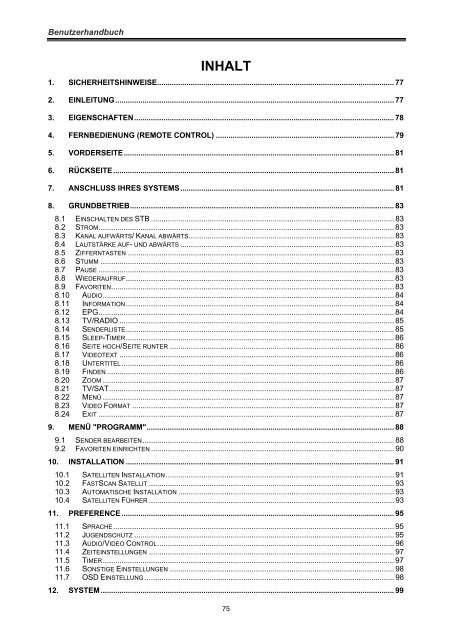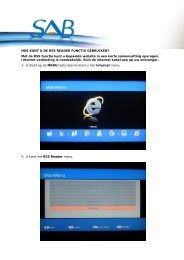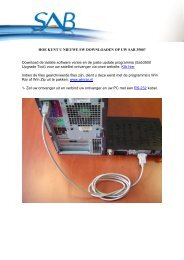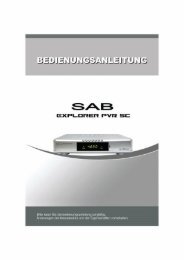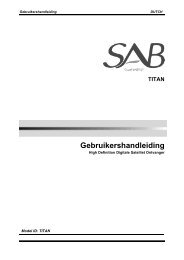Erfolgreiche ePaper selbst erstellen
Machen Sie aus Ihren PDF Publikationen ein blätterbares Flipbook mit unserer einzigartigen Google optimierten e-Paper Software.
Benutzerhandbuch<br />
INHALT<br />
1. SICHERHEITSHINWEISE................................................................................................................. 77<br />
<strong>2.</strong> EINLEITUNG..................................................................................................................................... 77<br />
3. EIGENSCHAFTEN............................................................................................................................ 78<br />
4. FERNBEDIENUNG (REMOTE CONTROL) ..................................................................................... 79<br />
5. VORDERSEITE................................................................................................................................. 81<br />
6. RÜCKSEITE...................................................................................................................................... 81<br />
7. ANSCHLUSS IHRES SYSTEMS...................................................................................................... 81<br />
8. GRUNDBETRIEB.............................................................................................................................. 83<br />
8.1 EINSCHALTEN DES STB .................................................................................................................... 83<br />
8.2 STROM............................................................................................................................................. 83<br />
8.3 KANAL AUFWÄRTS/ KANAL ABWÄRTS.................................................................................................. 83<br />
8.4 LAUTSTÄRKE AUF- UND ABWÄRTS ...................................................................................................... 83<br />
8.5 ZIFFERNTASTEN ............................................................................................................................... 83<br />
8.6 STUMM ............................................................................................................................................ 83<br />
8.7 PAUSE ............................................................................................................................................. 83<br />
8.8 WIEDERAUFRUF................................................................................................................................83<br />
8.9 FAVORITEN....................................................................................................................................... 83<br />
8.10 AUDIO........................................................................................................................................... 84<br />
8.11 INFORMATION................................................................................................................................84<br />
8.12 EPG............................................................................................................................................. 84<br />
8.13 TV/RADIO ................................................................................................................................... 85<br />
8.14 SENDERLISTE................................................................................................................................85<br />
8.15 SLEEP-TIMER................................................................................................................................86<br />
8.16 SEITE HOCH/SEITE RUNTER ........................................................................................................... 86<br />
8.17 VIDEOTEXT ................................................................................................................................... 86<br />
8.18 UNTERTITEL.................................................................................................................................. 86<br />
8.19 FINDEN ......................................................................................................................................... 86<br />
8.20 ZOOM ........................................................................................................................................... 87<br />
8.21 TV/SAT........................................................................................................................................ 87<br />
8.22 MENÜ ........................................................................................................................................... 87<br />
8.23 VIDEO FORMAT ............................................................................................................................. 87<br />
8.24 EXIT ............................................................................................................................................. 87<br />
9. MENÜ "PROGRAMM"...................................................................................................................... 88<br />
9.1 SENDER BEARBEITEN........................................................................................................................ 88<br />
9.2 FAVORITEN EINRICHTEN .................................................................................................................... 90<br />
10. INSTALLATION ................................................................................................................................ 91<br />
10.1 SATELLITEN INSTALLATION............................................................................................................. 91<br />
10.2 FASTSCAN SATELLIT ..................................................................................................................... 93<br />
10.3 AUTOMATISCHE INSTALLATION ....................................................................................................... 93<br />
10.4 SATELLITEN FÜHRER ..................................................................................................................... 93<br />
11. PREFERENCE .................................................................................................................................. 95<br />
11.1 SPRACHE...................................................................................................................................... 95<br />
11.2 JUGENDSCHUTZ ............................................................................................................................ 95<br />
11.3 AUDIO/VIDEO CONTROL................................................................................................................. 96<br />
11.4 ZEITEINSTELLUNGEN ..................................................................................................................... 97<br />
11.5 TIMER........................................................................................................................................... 97<br />
11.6 SONSTIGE EINSTELLUNGEN ........................................................................................................... 98<br />
11.7 OSD EINSTELLUNG ....................................................................................................................... 98<br />
1<strong>2.</strong> SYSTEM............................................................................................................................................ 99<br />
75
Benutzerhandbuch<br />
1<strong>2.</strong>1 INFORMATION................................................................................................................................99<br />
1<strong>2.</strong>2 DEFAULT SETTING....................................................................................................................... 100<br />
1<strong>2.</strong><strong>2.</strong>1 Sicherung wiederherstellen: .................................................................................................. 100<br />
1<strong>2.</strong><strong>2.</strong>2 Werkeinstellung: .................................................................................................................... 100<br />
1<strong>2.</strong><strong>2.</strong>3 Backup Save.......................................................................................................................... 100<br />
1<strong>2.</strong>3 SOFTWARE UPGRADE.................................................................................................................. 100<br />
1<strong>2.</strong>4 UPDATE VON USB / HDD ............................................................................................................ 101<br />
1<strong>2.</strong>5 SICHERUNG AUF USB / HDD ....................................................................................................... 101<br />
13. CONDITIONAL ACCESS................................................................................................................ 102<br />
13.1 CA EINSTELLUNG........................................................................................................................ 102<br />
14. USB ................................................................................................................................................. 102<br />
14.1 DATEILISTE ................................................................................................................................. 102<br />
14.1.1 Aufgenommene Dateien.......................................................................................................... 102<br />
14.1.2 MP3-Dateien............................................................................................................................ 103<br />
14.1.3 Bilddateien ............................................................................................................................... 104<br />
14.1.4.Software................................................................................................................................... 106<br />
14.1.5 All ........................................................................................................................................... 107<br />
14.2 SPEICHERINFORMATIONEN........................................................................................................... 107<br />
14.3 PVR EINSTELLUNGEN ................................................................................................................. 107<br />
14.4 USB SPEED TEST ....................................................................................................................... 107<br />
14.5 USB-GERÄT SICHER ENTFERNEN!................................................................................................ 108<br />
14.6 HDD FORMAT ............................................................................................................................. 108<br />
15. INTERNET....................................................................................................................................... 108<br />
15.1 LOKALE NETZWERK EINSTELLUNGEN............................................................................................ 108<br />
15.2 HTTP UPGRADE........................................................................................................................... 109<br />
15.3 FTP UPGRADE............................................................................................................................ 109<br />
15.4 FTP ........................................................................................................................................... 109<br />
15.5 WETTERVORHERSAGE................................................................................................................. 109<br />
15.6 RSS READER ............................................................................................................................. 110<br />
16 GAME.............................................................................................................................................. 111<br />
16.1 TETRIS........................................................................................................................................ 111<br />
16.2 SCHLANGE.................................................................................................................................. 111<br />
16.3 OTHELLO .................................................................................................................................... 111<br />
17 NEUE FUNKTIONEN ...................................................................................................................... 112<br />
17.1 ENTZERRER ................................................................................................................................ 112<br />
17.2 TIMESHIFT .................................................................................................................................. 112<br />
17.3 AUFZEICHNEN ............................................................................................................................. 112<br />
18 FEHLERSUCHE.............................................................................................................................. 114<br />
19 TECHNISCHE DATEN.................................................................................................................... 115<br />
76
1. Sicherheitshinweise<br />
Dieses Gerät entspricht internationalen Sicherheitsstandards. Lesen Sie bitte vor Inbetriebnahme die<br />
Sicherheitsvorschriften aufmerksam durch und bewahren Sie die Bedienungsanleitung in Reichweite auf.<br />
Netzanschluss: 100 - 240V AC 50/60Hz<br />
Überlastung: Vermeiden sie eine Überlastung der Steckdose, der Netzzuleitungen oder eines Netzteils.<br />
Dies könnte zu Feuer oder einem elektrischen Schlag führen.<br />
Flüssigkeiten: Stellen Sie keine mit Flüssigkeiten gefüllten Gegenstände, z. B. Vasen, auf das Gerät.<br />
Vermeiden Sie das Eindringen von Fremdkörpern und Flüssigkeiten in das Gerät. Setzen Sie das Gerät<br />
nicht Tropf- oder Spritzwasser aus.<br />
Reinigung und Pflege: Trennen Sie das Gerät vor der Reinigung vom Stromnetz. Verwenden Sie zum<br />
Reinigen ein trockenes, weiches Tuch.<br />
VENTILATION: Die Schlitze auf der Oberseite des HD Receivers müssen offen<br />
gelassen werden, damit die entstehende Wärme ungehindert abgeführt werden kann.<br />
Stellen Sie den HD Receiver nicht auf weiche Möbel oder Teppiche. Schützen Sie das<br />
Gerät vor Hitze und setzten sie es keiner direkten Sonnenbestrahlung aus. Stellen Sie<br />
keine elektronischen Geräte auf den HD Receiver.<br />
Zubehör: Verwenden Sie nur Originalteile oder Teile, die von Ihrem Fachhändler empfohlen wurden, um<br />
Schäden an Ihrem Gerät oder Verletzungsgefahren vorzubeugen.<br />
Anschließen der Peripheriegeräte: Trennen Sie das Gerät vom Stromnetz, bevor Sie die Leitungen zu<br />
Antennen, TV-Geräten und anderen Geräten anschließen oder trennen.<br />
Die Nichtbeachtung dieser Warnung kann zur Beschädigung der anderen Peripheriegeräten führen.<br />
Erdung: Das LNB-Kabel muss für die <strong>Satellite</strong>nantenne geerdet werden.<br />
Aufstellen des Geräts: Stellen Sie den HD Receiver nur in geschlossenen Räumen auf<br />
um direkten Kontakt mit Blitzschlag, Regen oder Sonneneinstrahlung zu vermeiden.<br />
<strong>2.</strong> EINLEITUNG<br />
Vielen Dank das Sie diesen HD Receiver erworben haben.<br />
Dieser HD Receiver ist vollständig kompatibel mit den internationalen DVB Standards und überträgt<br />
digitale Bilder, Musik, einen Elektronischen Programm Führer und Videotext direkt über das<br />
<strong>Satellite</strong>nsignal auf Ihr TV Gerät.<br />
Genießen Sie digital hochauflösende Musik-, Film-, Nachrichten- oder Sportinhalte in Ihrem Büro<br />
oder bei sich zu Hause auf Ihrem TV Gerät. Freuen sie sich auf interessante Spiele die in Ihrem<br />
neuen HD Gerät bereits integriert sind.<br />
Nutzen Sie zur Sendersuche die automatische sowie die manuelle Sendersuchfunktion. Weiterhin<br />
unterstützt das Gerät Diseqc1.0, Diseqc1.2 und USUALS. Sie können bis zu 6000 TV- und<br />
Radiosender speichern. Ihre beliebtesten Sender können sie in Ihre persönliche Favoritenliste<br />
einfügen. Nutzen Sie Funktionen wie Sperren, Verschieben, Löschen, Sortieren um die Sender nach<br />
Ihren Wünschen darzustellen. Das Menü ist modern gestaltet und unterstützt mehrere Sprachen.<br />
Alle Funktionen können mit der Fernbedienung und teilweise auch direkt am Frontpanel durchgeführt<br />
77
werden. Das Gerät ist leicht zu bedienen und für die Zukunft auch weiterhin erweiterbar. Beachten<br />
Sie, dass Softwareänderungen die Funktionen des Gerätes erweitern oder verändern können.<br />
Sollten Sie Probleme mit der Handhabung des Gerätes haben, so schlagen Sie die entsprechenden<br />
Abschnitte im Handbuch nach. Dieses Handbuch beinhaltet alle Informationen die Sie zum Betrieb<br />
des Gerätes benötigen.<br />
3. Eigenschaften<br />
• MPEG DVB-S / DVB-S2 (H264) HD kompatibel<br />
• Speicherplatz für 6000 Kanäle (TV und Radio)<br />
• Mehrsprachige Menüsprachen-Unterstützung<br />
• Kanalumschaltung < 1 Sek.<br />
• Kanallisten editierbar<br />
• Favoriten frei editierbar<br />
• True-colour Menü (OSD)<br />
• Bild in Grafik (PIG) -Unterstützung<br />
• Elektronischer Programm Führer (EPG) für Kanalinformationen auf dem TV-Gerät<br />
• Untertitel-Unterstützung<br />
• Teletext-Unterstützung für VBI und Software Emulation<br />
• Kindersicherung für einzelne Kanäle oder Sendungen<br />
• Programm und Kanalinformationstransfer von Receiver zu Receiver<br />
• Interessante Spiele vorinstalliert<br />
• S/PDIF für digitale Audio- oder Dolby-Digital-Bitstream-Ausgabe<br />
• DiSEqC 1.0, 1.1, 1.2 und USALS kompatibel<br />
• HDMI HD Video/Audio Output<br />
• USB <strong>2.</strong>0 Host Schnittstelle<br />
• LED Display für Kanalnummernanzeige<br />
• RTC (Echtzeit Uhrzeit)<br />
• TimeShift Funktion<br />
• Video Aufnahme Funktion<br />
• Aufnahme auf einem Kanal und gleichzeitiges TimeShift eines anderen Kanals (optional)<br />
78
4. Fernbedienung (Remote Control)<br />
Mit der Fernbedienung können Sie den Receiver ein-/<br />
ausschalten, das OSD (On Screen Display)<br />
bedienen und eine Anzahl „Hotkeys“ verwenden:<br />
POWER<br />
Schaltet Ihren Receiver ein oder in Standby.<br />
MUTE<br />
Stummschaltung des Tons<br />
Zahlentasten 0-9<br />
Zur direkten Anwahl von Programmen oder zum Ändern von<br />
Einstellungswerten im Menü.<br />
(TV / RADIO)<br />
Zum wechseln zwischen TV und Radio Programmen.<br />
(ZOOM)<br />
Durch mehrmaliges Drücken der Taste bestimmen Sie das<br />
Zoomen, von 1x bis 16x.<br />
RECALL<br />
Rückkehr zum vorherigen Status oder Menü.<br />
TV/SAT<br />
Der Receiver schaltet um zwischen Fernseh- und <strong>Satellite</strong>nempfang<br />
INFO (INFORMATION)<br />
Zeigt verschiedene Informationen zum laufenden Programm an.<br />
EPG (Electronic Program Guide)<br />
Öffnet den elektronischen Programmführer.<br />
MENU<br />
Zeigt das Hauptmenü auf dem Bildschirm an, oder verlässt das Menü.<br />
EXIT<br />
Löschen einer Auswahl im Menü, oder verlassen des Menüs.<br />
OK<br />
Zum Auswählen einer Menü-Option, oder zur Bestätigung einer Eingabe.<br />
KEY<br />
Zum Einstellen der Lautstärke, oder um den Cursor im Menü nach links<br />
oder rechts zu bewegen.<br />
^,v KEY<br />
Zum Umschalten der Programme, oder um den Cursor im Menü nach<br />
oben oder unten zu bewegen.<br />
PAGE ▲/ PAGE ▼<br />
Bewegt den Cursor zur nächsten oder vorigen Seite im Hauptmenü<br />
oder in der Senderliste.<br />
●REC<br />
Startet eine Aufnahme.<br />
Besitzt je nach Menü verschiedene Funktionen.<br />
Teletext<br />
Zeigt die Teletext Information des ausgewählten Programms an.<br />
Subtitle<br />
Anzeige der Untertitel.<br />
(FIND)<br />
Funktion zur Schnellfindung von Programmen, sortiert nach<br />
Buchstaben.<br />
TIMER<br />
Drücken Sie die “Timer” Taste um Standby-Zeit einzustellen.<br />
V.FORMAT<br />
Drücken Sie V.FORMAT-Taste, um den Display-Modus unter "Auto-> by<br />
native TV->by video format ratio->480i->480p ->576i-> 576P-> 720p-50-><br />
720p-60-> 720P-60-> 1080i-50->1080i-60 ->1080p-50->1080p-60" zu<br />
wechseln.<br />
FAV (Favoriten-Liste)<br />
Drücken Sie die FAV-Taste, um die Favoriten-Liste anzuzeigen.<br />
79
FOLDER<br />
Direkter Zugriff auf den Aufnahme-Manager.<br />
AUDIO (Rote Taste)<br />
Einstellung der Audio Programme, zur Auswahl des Audio Modus, Links, Rechts, Stereo, Mono.<br />
OPTION (Grüne Taste)<br />
Zeigt NVOD Information, sofern der laufende Kanal dies unterstützt<br />
SAT<br />
Zeigt die <strong>Satellite</strong>nliste an.<br />
Play Mode<br />
Um den Abspielmodus des MP3 oder JPEG-Players zu ändern.<br />
USB<br />
Um die USB-Festplatte sicher zu entfernen.<br />
TMS (TimeShift)<br />
Drücken Sie diese Taste, um die Informationsleiste TimeShift anzuzeigen<br />
Play<br />
Zur Wiedergabe von MP3-, JPEG- oder Aufnahme-Dateien<br />
Stop<br />
Stoppen von TimeShift, Aufnahme oder des MP3/-JPEG-Players<br />
PAUSE<br />
Wird für die Auswahl der Einfrierfunktion verwendet<br />
Einmal drücken, um das Bild auf dem Bildschirm einzufrieren<br />
FB<br />
Schneller Rücklauf.<br />
FF<br />
Schneller Vorlauf.<br />
SB<br />
Reservierte Taste<br />
SF<br />
Reservierte Taste<br />
PREV<br />
Um die vorherige Datei in der Playliste zu spielen.<br />
Um an den Anfang der TimeShift Wiedergabe zu springen.<br />
NEXT<br />
Um die nächste Datei in der Playliste zu spielen.<br />
Um an das Ende der TimeShift Wiedergabe zu springen.<br />
80
5. Vorderseite<br />
POWER Taste: Zum Einschalten des Receivers / Einschalten in “Standby“<br />
MENU Taste: Um in das Hauptmenü zu gelangen<br />
Taste: Zur Regelung der Lautstärke oder zur Navigation mit dem Cursor im Menü nach links<br />
oder rechts<br />
^, v Taste : Zum Wechsel der Kanäle oder zur Navigation mit dem Cursor im Menü nach oben oder<br />
unten<br />
OK Taste: Um die TV/Radiokanalliste anzuzeigen oder zur Bestätigung im Menü<br />
Fernsensor: Erkennt Infrarotsignale der Fernbedienung<br />
LED Power: Während der Receiver eingeschaltet ist und im Standby-Modus<br />
LED Signal: Die LED leuchtet, wenn das Empfangssignal ausreichend stark ist.<br />
Kartenschacht: Eine CA-Steckplatz-Schnittstelle für Conax.<br />
Anzeige: Zeigt den Betriebsstatus des Receivers an<br />
6. Rückseite<br />
Bitte beachten Sie die Diagramme oben für alle möglichen Anschlüsse Ihres Receivers.<br />
Schließen Sie das Gerät nicht an die Netzsteckdose an, bevor alle anderen Anschlüsse gemacht sind<br />
und überprüft wurden.<br />
Ihre Konfiguration kann je nach Modell variieren.<br />
Ein/Aus Schalter: Um die Stromversorgung des Receivers auf EIN-/AUS zu schalten<br />
LNB IN 13/18V 400mA MAX: Dieser Eingang ist für den Anschluss des Koaxialkabels Ihrer<br />
<strong>Satellite</strong>nantenne<br />
TV SCART: Verbindung mit TV über SCART-Kabel.<br />
S/PDIF: Digital Audio Interface, Anschluss an AV Verstärker SPDIF Eingang.<br />
HDMI: Audio- und Videoausgang zur Verbindung mit einem TV-Gerät, das einen HDMI Eingang<br />
besitzt.<br />
USB: USB <strong>2.</strong>0 Host, Verbindung zur USB-Festplatte.<br />
RS 232C Serieller Port: Anschluss für ein serielles Kabel um Ihren Receiver mit einem Computer zu<br />
verbinden.<br />
Ethernet: Über den Netzwerkanschluss können Sie die Software updaten<br />
7. Anschluss Ihres Systems<br />
Sie können den Receiver auf zwei verschiedene Arten an Ihr bestehendes TV-SAT-System<br />
anschließen. Wir empfehlen folgende Möglichkeiten:<br />
1. Wenn Sie ein hochauflösendes Fernsehgerät haben, sollten Sie für das beste Ergebnis ein<br />
HDMI-Kabel verwenden. Verbinden Sie ein Ende des Kabels mit dem HDMI-Stecker, das andere<br />
Ende mit dem entsprechenden Stecker Ihres Fernsehers. In diesem Fall müssen Sie keine<br />
81
Audio-Anschlüsse vornehmen, denn die HDMI-Verbindung ist für Stereo Audio oder digitales Dolby<br />
Audio geeignet.<br />
<strong>2.</strong> Schließen Sie ein Ende des SCART-Kabels an den TV-(SCART) Stecker an der Rückseite des<br />
Receivers und das andere Ende an einen SCART-Stecker Ihres TV-Gerätes an.<br />
3. Schließen Sie ein Ende des RCA-Kabels an den TV-(RCA) Stecker an der Rückseite des<br />
Receivers und das andere Ende an einen RCA-Stecker Ihres TV-Gerätes an.<br />
Schließen Sie zum Schluss das Koaxialkabel vom Betreiber an die CVBS-Buchse des Receivers an.<br />
Mit externem Audio/Hi-Fi-System<br />
Um ein externes Audio Hi-Fi-System anzuschließen, wurde der Receiver mit zwei RCA-Anschlüssen<br />
an der Rückseite versehen, die mit Audio L und R gekennzeichnet sind.<br />
Verbinden Sie mit einem RCA Stereokabel die Buchsen AUDIO L, R an der Rückseite des Receivers<br />
und die Eingangsbuchsen LINE, AUX, ERSATZ ODER EXTRA Ihres Hi-Fi-Systems.<br />
7.1 TV mit motorisiertem System (DiSEqC 1.2)<br />
Verbinden Sie ein Ende Ihres Koaxialkabels mit dem Anschluss LNB EIN des Receivers und das<br />
andere Ende mit REC oder dem Receiver Anschluss des DiSEqC 1.2 Motors.<br />
Verbinden Sie durch das Koaxialkabel den LNB mit dem LNB-Anschluss des DiSEqC 1.2 Motors.<br />
Alle unsere Receiver sind dafür konzipiert, mit DiSEqC 1.0 und DiSEqC 1.2 kompatibel zu sein.<br />
Dies ermöglicht den Anschluss mehrere Antennen zugleich an den Receiver.<br />
Wenn Sie zwei oder mehr fixe Antennen oder LNBs haben, so empfehlen wir die Verwendung eines<br />
DiSEqC 1.0-Schalters.<br />
Verbinden Sie durch das Koaxialkabel den ersten LNB mit dem Eingangsanschluss von LNB 1 oder<br />
LNB A des DiSEqC 1.0- Schalters.<br />
Machen Sie dasselbe mit allen anderen LNBs, die Sie haben.<br />
Schließen Sie das andere Ende an die Buchse LNB EIN des Receivers an.<br />
Um den Receiver zu digitalisieren, können Sie entweder direkt eine Einzelantenne oder einen LNB<br />
eines mehrfach gespeisten Gerätes anschließen.<br />
82
8. Grundbetrieb<br />
8.1 Einschalten des STB<br />
Drücken Sie zunächst [POWER] zum Einschalten des<br />
Gerätes. Wird die Box erstmalig benutzt, dann wird der<br />
erste Kanal einer voreingestellten Kanalliste abgespielt.<br />
Handelt es sich nicht um eine Erstnutzung, dann wird<br />
der Kanal wiedergegeben, welcher auch vor dem<br />
letzten Abschalten der Box lief.<br />
unterbrechen, um den Standby Modus zu<br />
beenden.<br />
8.3 Kanal aufwärts/ Kanal abwärts<br />
Zum Wechseln der Kanäle im Vollbild drücken Sie<br />
[CH+/CH-].<br />
8.4 Lautstärke auf- und abwärts<br />
Zum Einstellen der Lautstärke im Vollbild drücken Sie<br />
[VOL+/VOL-].<br />
? Häufig gestellte Fragen<br />
F: Meine Set-Top-Box ist eingeschaltet und nicht im<br />
Standby-Modus, aber auf dem TV-Bildschirm<br />
erscheint kein Bild.<br />
A: Stellen Sie sicher, dass der TV mit dem richtigen<br />
Video Eingang eingestellt ist. Beispielsweise, wenn Sie<br />
das Gerät mit dem Video1 Eingang des TV verbunden<br />
haben, muss die TV-Anlage auf Video1 geschalten<br />
werden.<br />
Q: Meine Set-Top-Box ist eingeschaltet und nicht im<br />
Standby-Modus, aber auf dem Flachbildschirm<br />
erscheint nichts, außer die Information „Kein<br />
Signal“.<br />
A: Dies bedeutet, dass der Kanal, den Sie gewählt<br />
haben, kein Signal hat. Es könnte mehrere Gründe<br />
haben:<br />
1 Der Kanal, den Sie wählen, ist nicht in Ihrem<br />
aktuellen <strong>Satellite</strong>n. Die einfache Lösung ist den<br />
Kanal zu wechseln.<br />
2 Das Signal des aktuellen TV-Kanal ist zu schwach.<br />
Sie können versuchen, auf ein anderes starkes<br />
Signal Kanäle zu ändern. Wenn die Probleme<br />
weiterhin bestehen, wenden Sie sich bitte an Ihren<br />
Händler oder andere Fachleute für den<br />
technischen Service.<br />
3 Sie verwenden die Dual-LNB, und Sie müssen<br />
LNB Typ ändern.<br />
8.2 Strom<br />
1 Mit Betätigen der Taste [POWER] wird der<br />
Standby Status aufgerufen.<br />
2 Drücken Sie im Standby Status die Taste<br />
[POWER] erneut, läuft das Gerät wie zuvor und<br />
gibt den vorherigen Kanal wieder.<br />
3 Der Benutzer kann die Stromversorgung<br />
83<br />
8.5 Zifferntasten<br />
Benutzen Sie im Vollbild die Tastenziffern und drücken<br />
Sie [OK] auf der Fernbedienung zum Wechseln der<br />
Kanäle.<br />
8.6 Stumm<br />
1 Drücken Sie [MUTE] zum Stumm schalten. Ein<br />
entsprechendes Symbol erscheint auf dem<br />
Bildschirm.<br />
2 Drücken Sie [MUTE] erneut, um die<br />
Stummschaltung aufzuheben.<br />
8.7 Pause<br />
1 Drücken Sie im Abspiel-Modus die Taste<br />
[PAUSE], stoppt das Bild, während der Ton weiter<br />
läuft.<br />
2 Wenn Sie die Taste [PAUSE] erneut drücken, wird<br />
die Bildwiedergabe entsprechend der<br />
Tonwiedergabe fortgesetzt.<br />
8.8 Wiederaufruf<br />
Mit der Taste [PREVIOUS] gelangen Sie direkt zum<br />
vorherigen Sender.<br />
8.9 Favoriten<br />
1 Mit der Taste [FAV] können Sie im linken Teil des<br />
Vollbildes das Fenster „Favoriten Gruppe“ öffnen<br />
(siehe Abbildung).
2 In dem Fenster "Favoritenliste" können Sie den<br />
Cursor mit der Taste [Channel Up / Channel Down]<br />
bewegen, um die Favoriten-Kanäle zu wählen.<br />
3 Mit den Tasten [] können Sie verschiedene<br />
“Favoriten Gruppen” auswählen. Mit den [P+/P-]<br />
Tasten können Sie die “Seite<br />
hoch/runter“ Funktion aktivieren.<br />
2 Sie können die Tonspur mit der Taste [Channel Up<br />
/ Channel Down] und den Ton-Modus mit der<br />
Taste [Volume Up / Volume Down] verändern.<br />
3 Mode: Links/Rechts/Stereo/Mono<br />
8.11 Information<br />
Mit der Taste [INFO] oder der Tastenkombination<br />
([INFO] und [Rot]) können Sie im Vollbild ein Fenster<br />
öffnen, welches Ihnen die Parameter des laufenden<br />
Senders anzeigt.<br />
4 Drücken Sie die Taste [Exit] zum Verlassen des<br />
aktuellen Fensters.<br />
? Häufig gestellte Fragen<br />
Q: Warum zeigt der Bildschirm nach dem<br />
Drücken der Taste [FAV] "Kein<br />
Favoritenkanal" an?<br />
A: Weil Sie keine Kanäle als<br />
"Favoritenkanäle" eingestellt haben.<br />
Siehe Favoriten<br />
.<br />
8.10 Audio<br />
8.12 EPG<br />
1 Der Receiver ist ausgestattet mit einer<br />
elektronischen Programm Zeitschrift (EPG),<br />
welche eine schnelle und unkomplizierte<br />
Programmauswahl ermöglicht. Zusätzlich können<br />
Programmlisten sowie Titel, Uhrzeit und Dauer<br />
jeder Sendung abgerufen werden. Drücken Sie<br />
[EPG] um diese Funktion aufzurufen.<br />
1 Drücken Sie die Taste [AUDIO], öffnet sich im<br />
Vollbild das Fenster "Audio" auf dem Bildschirm.<br />
2 Drücken Sie die Taste [Rot], um detaillierte<br />
84
Informationen zu den einzelnen Gruppen zu<br />
erhalten.<br />
3 Drücken Sie die Taste [Grün] zum Öffnen von<br />
"Optionen". Mit den Tasten [Hoch/Runter] und<br />
[OK] wählen Sie eine EPG-Ansicht aus Jetzt,<br />
Demnächst und MEHR, Liste wie im folgenden<br />
Bild:<br />
6 Zum Verlassen des EPG-Menü drücken Sie die<br />
Taste [Exit].<br />
8.13 TV/RADIO<br />
Mit der Taste [TV/RADIO] können Sie vom TV-Modus in<br />
den Radio-Modus umschalten. Um in den<br />
ursprünglichen Modus zu gelangen, drücken Sie erneut<br />
die Taste [TV/RADIO].<br />
8.14 Senderliste<br />
1 Drücken Sie die [OK] Taste, um in die Senderliste<br />
zu gelangen.<br />
2 Drücken Sie die Taste [Rot] zum Ändern der<br />
Senderliste.<br />
4 Drücken Sie die Taste [Gelb] um das Fenster<br />
"Timer" im EPG Menü zu öffnen.<br />
3 Drücken Sie die Taste [Grün] damit sie im<br />
Schnellverfahren aktuelle Informationen des EPG<br />
erhalten.<br />
5 Wenn Sie im EPG Menü eine Timeraufnahme<br />
setzen möchten, so müssen Sie Taste [REC]<br />
drücken.<br />
4 Drücken Sie die Taste [gelb] um die aktuellen<br />
Sendereinstellungen zu ändern.<br />
85
Sleep-Timer eingerichtet und die eingestellte Zeit<br />
ist erreicht, dann wird das System automatisch in<br />
Standby gesetzt.<br />
2 Drücken Sie die [SLEEP] Taste um zwischen<br />
Sleep Timer aus und /10/30/60/90/120 Minuten zu<br />
wechseln.<br />
8.16 Seite hoch/Seite runter<br />
5 Drücken Sie die Taste [blau] zum Öffnen des<br />
Fensters "Sortieren". Hier haben Sie fünf<br />
Möglichkeiten zum Sortieren.<br />
In der Senderliste können sie mit den Tasten [P+/P-]<br />
jeweils auf- und abwärts navigieren.<br />
8.17 Videotext<br />
1 Durch drücken der Taste [text] Vollbild Videotext<br />
Modus. Sie können eine Teletext Seite durch<br />
Eingabe der entsprechenden Seitenzahl abrufen.<br />
2 Verfügt der Sender über keinen Videotext, dann<br />
erscheint auf dem Bildschirm die Info "Keine<br />
Teletext Daten".<br />
8.18 Untertitel<br />
6 Die fünf Sortiermöglichkeiten lauten wie folgt:<br />
Standard: Sortieren nach Scan<br />
Ergebnis.<br />
FTA/$: Sortierung nach Verschlüsselten und<br />
FTA Kanälen. Freie Kanäle werden zuerst<br />
und verschlüsselte Sender anschließend in<br />
der Sortierung aufgelistet<br />
Gesperrt: Alle gesperrten Sender werden am<br />
Ende der Senderliste aufgeführt.<br />
Name (A-Z): Sortierung in alphabetischer<br />
Reihenfolge, $” Symbol wird ignoriert.<br />
Name (Z-A): Sortierung in alphabetischer<br />
Reihenfolge, “$” Symbol wird ignoriert.<br />
7 Drücken Sie die [hoch/runter] Taste um<br />
hervorgehobene Sender zu verschieben und<br />
drücke [OK] um auf den hervorgehobenen Sender<br />
umzuschalten.<br />
8 Drücken Sie die Taste [Seite hoch/runter] um<br />
Seitenweise umzublättern.<br />
9 Drücke die Taste [Exit] um die Senderliste zu<br />
verlassen.<br />
8.15 Sleep-Timer<br />
1 Mit dieser Funktion können Sie einen<br />
Sleep-Timer einrichten. Haben Sie einen<br />
1 Mit der Taste [subtitle] können sie die Untertitel<br />
ein und ausschalten.<br />
8.19 Finden<br />
1 Mit der Taste [Find] können Sie im Vollbild<br />
das "Finden" Fenster aufrufen. Sie können<br />
[Kanal hoch/Kanal runter/Lautstärke<br />
hoch/Lautstärke runter] drücken um ein<br />
Symbol auszuwählen und es anschließend<br />
mit [OK] bestätigen. Es erscheint im<br />
Suchen Dialog.<br />
2 Nach jeder Eingabe aktualisiert sich die<br />
Kanalliste auf der linken Seite und zeigt zur<br />
Suche passende Sender an.<br />
3 Bewegen Sie die Auswahl zu “OK” und<br />
drücken Sie [OK] um das “Finden” Fenster<br />
86
zu schließen und die vorgeschlagenen<br />
Sender direkt anzuwählen.<br />
schließen.<br />
8.20 Zoom<br />
1 Mit der [ZOOM] Taste können Sie einen<br />
bestimmten Bereich auf einem Bild vergrößern.<br />
2 Drücken Sie die [ZOOM] Taste erneut, vergrößert<br />
sich das Bild 1-fach, 2-fach, 4-fach, 6-fach, 8-fach,<br />
12-fach und 16-fach.<br />
3 In “x2 ~ x16” Vergrößerten Bildern, benutzen<br />
[Kanal hoch/ runter und Lautstärke hoch/ runter]<br />
um sich auf dem Bild hin und her zu bewegen.<br />
4 Im Zoom Modus, drücken Sie die [Exit] Taste um<br />
das "Zoom" Fenster zu schließen.<br />
8.21 TV/SAT<br />
1 Mit der Taste [TV/SAT] können Sie zwischen TV<br />
und Receiver-Modus umschalten.<br />
8.22 Menü<br />
<br />
Mit der Taste [Menu] können Sie ein Menü öffnen,<br />
in ein vorheriges umschalten oder das Fenster<br />
komplett schließen<br />
8.23 Video Format<br />
Drücken Sie die [Video format] (weiße Taste)<br />
zum Aufrufen des aktuell ausgegebenen<br />
Videoformates. Drücken Sie weiterhin diese<br />
Taste, zeigt das System Ihnen die<br />
Video-Auflösung nach Sequenzen geordnet<br />
“ Auto-> by native<br />
TV480i->480p->576i->576P->750p-50->7<br />
20p-60->750P-60->1080i-50->1080i-60<br />
->1080p-50->1080p-60”.<br />
8.24 Exit<br />
1 Drücken Sie die [EXIT] Taste um zum vorherigen<br />
Fenster zu gelangen oder um das Fenster zu<br />
87
9. Menü "Programm"<br />
Wenn Sie die Taste [Menu] drücken gelangen Sie ins<br />
Menü, dort werden sie folgendes Bild sehen:<br />
4. Mit der Taste [Grün] können Sie<br />
Programme durch ein unterschiedliches<br />
Auswahlverfahren auswählen.<br />
5. Mit dem Drücken der Farbtaste können Sie<br />
die entsprechenden Funktionen auswählen.<br />
Gruppe<br />
Drücken Sie die Tasten [hoch/runter] zum<br />
Navigieren zwischen den Menüseiten<br />
Die Taste [OK] drücken Sie zum Öffnen des<br />
gewünschten Objekts. Drücken Sie [OK] Taste, um<br />
in das "Organizing Service" Menü zu gelangen.<br />
Wenn Sperre-Menü auf "On" ist, müssen Sie ein<br />
Passwort einzugeben. Das Standard-Passwort ist<br />
"0000".<br />
Drücken Sie die [Menu] Taste um ins Hauptmenü<br />
zurück zu gelangen.<br />
9.1 Sender bearbeiten<br />
Wenn Sie das Menü "Sender bearbeiten" öffnen<br />
erscheint ein Bildschirm wie nachstehend.<br />
1 Durch drücken der Roten [Red] Taste<br />
kann das Fenster "Gruppen" wie auf dem<br />
oberen Bild zu sehen geöffnet werden.<br />
2 Drücken Sie die Tasten [hoch/runter] um<br />
die hervorgehobene Datei auszuwählen<br />
und zu verschieben. Durch drücken der<br />
[OK] Taste wählen Sie die Datei aus.<br />
3 Drücken Sie die Taste [Menu] um das<br />
Menü “Gruppen” zu verlassen.<br />
Optionen<br />
1. Sie können mit den Tasten [Kanal<br />
hoch/runter] das aktuell durch [OK]<br />
markierte Programm rechts in dem<br />
Vorschaufenster ansehen.<br />
<strong>2.</strong> Mit den Tasten [P+/P-] können Sie die<br />
Funktion "Seite nach oben/ Seite nach<br />
unten" ausführen.<br />
3. Durch betätigen der Taste [Rot] können Sie<br />
zwischen den einzelnen Gruppen<br />
umschalten.<br />
1. Drücken Sie die Taste [grün] um das<br />
Optionsfenster wie oben angezeigt zu<br />
öffnen.<br />
<strong>2.</strong> Sie können durch Drücken der Tasten<br />
[hoch/runter] um die hervorgehobenen<br />
Objekte zu verschieben. Drücken Sie die<br />
[OK] Taste um den Eintrag zu Bestätigen<br />
88
und auszuwählen.<br />
3. Drücken Sie die Taste [Menu] um das<br />
Menü “Optionen” zu verlassen.<br />
Verschieben<br />
1. Wählen Sie den zu verschiebenden Kanal<br />
mit [OK] aus der Kanalliste aus.<br />
<strong>2.</strong> Drücken Sie die Taste [rechts] um das<br />
hervorgehobene Objekt in die rechte<br />
Funktionsleiste einzufügen.<br />
3. Wählen Sie das Verschieben Symbol aus<br />
und drücken die Taste [Kanal hoch/runter]<br />
und [OK].<br />
4. Bewegen sie die Kanäle auf die von Ihnen<br />
gewünschte Position und<br />
5. bestätigen dieses durch drücken der [OK]<br />
Taste. Wie auf dem folgenden Bild zu<br />
sehen:<br />
Löschen<br />
a) Kanäle löschen Sie indem Sie den<br />
gewünschten Sender mit der Taste<br />
[OK] markieren.<br />
b) Drücken Sie die Taste [rechts] um in<br />
den Modus "löschen" zu gelangen.<br />
c) Wählen Sie das Löschen Symbol aus<br />
und drücken die Taste [Kanal<br />
hoch/runter] und [OK].<br />
d) Bestätigen Sie den Löschvorgang<br />
durch drücken der [OK] Taste<br />
Überspringen und umbenennen<br />
Sie können hier genauso verfahren wie beim<br />
Markieren der Kanäle.<br />
Finden<br />
Einschränken und blockieren<br />
1 Wählen Sie die gewünschten Kanäle aus der<br />
Kanalliste durch drücken der [OK] taste aus.<br />
2 Anschließend drücken Sie die Taste [rechts]<br />
um das hervorgehobene Objekt in die<br />
Funktionsleiste einzufügen.<br />
3 Wählen Sie die blockieren Option aus und<br />
drücken die [Kanal hoch/runter] Taste und<br />
[OK].<br />
4 Blockieren Sie den Kanal durch betätigen der<br />
[OK] Taste. Wie auf dem folgenden Bild zu<br />
sehen:<br />
1. Drücken Sie die Taste [Find] um das<br />
“Finden” Fenster zu öffnen. Drücken Sie die<br />
[Kanal hoch/runter/ Lautstärke +/-]Taste um<br />
die hervorgehobenen Symbole mit der<br />
Taste [OK] in das Dialogfeld einzufügen.<br />
<strong>2.</strong> Nachdem jeder einzelne Buchstabe<br />
eingegeben wurde, werden die<br />
89
entsprechenden Sender in der linken<br />
Spalte dargestellt.<br />
3. Bewegen Sie das hervorgehoben Symbol<br />
auf das Feld "OK" um die Eingabe<br />
abzuschließen.<br />
9.2 Favoriten einrichten<br />
Wenn Sie das Menü "Favoriten einrichten"<br />
öffnen, erscheint folgender Bildschirminhalt.<br />
1 FAV Gruppe<br />
Um die entsprechenden Favoriten auszuwählen<br />
drücken sie die “FAV” Taste.<br />
2 Hinzufügen<br />
Um einen Kanal in die Favoriten einzufügen,<br />
Markieren sie den entsprechenden Kanal und<br />
drücken die Taste “ OK”. Drücken Sie die Taste<br />
um den Hinzufügen Modus auszuwählen und<br />
drücken die Taste “OK”.<br />
3 Entfernen<br />
Um einen Kanal aus den Favoriten zu entfernen,<br />
markieren Sie den entsprechenden Kanal durch<br />
Drücken der Taste “ OK”. Anschließend drücken<br />
sie die Taste um den Entfernen Modus<br />
auszuwählen und drücken die Taste “ OK”.<br />
4 Bewegen<br />
Sie können Ihre Sender innerhalb der Favoriten<br />
nach Ihren Wünschen sortieren und bewegen.<br />
5 Umbenennen<br />
Wählen Sie die benötigten Favoriten mit der<br />
“FAV” Taste aus. Benutzen Sie die Tasten ,<br />
, um den Umbenennungs-Modus auszuwählen<br />
und anschließend die Taste “ OK ” um das<br />
virtuelle Keyboard angezeigt zu bekommen.<br />
6 Gruppe, Optionen und Finden Funktion<br />
Alle nötigen Informationen diesbezüglich finden Sie<br />
unter dem Punkt 8.1 Sender bearbeiten.<br />
90
10. Installation<br />
1 Drücken Sie die Taste [hoch/runter] um<br />
zwischen den Menüpunkten zu wählen:<br />
Service, Installation, Einstellungen, System,<br />
Conditional Access, USB und Spiele.<br />
2 Drücken Sie [OK] oder [rechts] um das<br />
Menü “Installation” auszuwählen. Wenn<br />
Sperre-Menü auf "On" ist, müssen Sie ein<br />
Passwort eingeben. Das<br />
Standard-Passwort ist "0000".<br />
3 Drücken Sie [hoch/runter] um die<br />
entsprechenden Menüpunkte auszuwählen.<br />
Drücken Sie [Exit] um ins Hauptmenü zu<br />
gelangen.<br />
10.1 <strong>Satellite</strong>n Installation<br />
Satellit<br />
1 Satellit: Drücken Sie die Taste [OK] um in<br />
die <strong>Satellite</strong>nliste zu gelangen.<br />
zwischen "Standard", "Benutzer" und<br />
"Universal" Modus wählen.<br />
Zum Beispiel: Wenn Sie Unicable LNB haben,<br />
müssen Sie "Unicable"-Option in "LNB<br />
Typ"wahlen und OK drücken. Jetzt wird das<br />
Sub-menü für Unicable Einstellungen<br />
erscheinen wie im folgenden Bild.<br />
Anschließend können Sie den Kanal SCIF,<br />
SCIF Frequency und <strong>Satellite</strong> Position nach<br />
Ihren LNB-Typ einstellen.<br />
DiSEqC<br />
DiSEqC: Durch drücken der Tasten<br />
[Lautstärke hoch/runter] können Sie die<br />
Optionen wechseln. Ihnen stehen folgende<br />
Optionen zur Wahl:<br />
a) Disable: ohne DiSEqC.<br />
b) 1/2, 2/2: 2 <strong>Satellite</strong>n DiSEqC<br />
c) 1/4, 2/4, 3/4, 4/4: 4 <strong>Satellite</strong>n DiSEqC<br />
d) 1/8, 2/8… 8/8: 8 <strong>Satellite</strong>n DiSEqC<br />
e) 1/16, 2/16….16/16: 16 <strong>Satellite</strong>n<br />
DiSEqC<br />
2 Drücken Sie die Taste [hoch runter] um den<br />
<strong>Satellite</strong>n auszuwählen. Drücken Sie die Taste<br />
[P+/P-] um seitenweise nach oben oder unten zu<br />
gelangen.<br />
LNB Typ<br />
Innerhalb dieses Menüpunktes können Sie<br />
mittels der Tasten [Lautstärke hoch/runter]<br />
Positioner<br />
Positioner: Durch drücken der Tasten<br />
[Lautstärke hoch/runter] können Sie zwischen<br />
91
den Funktionen “AUS / DiSEqC 1.2 / USALS”<br />
wählen.<br />
22K<br />
Sie können mittels der Tasten [Lautstärke<br />
hoch/runter] zwischen “AN/AUS” wechseln.<br />
Wenn dieser Menüpunkt auf "AN" steht,<br />
empfängt der Receiver TV- und Radiosignale<br />
vom 22K Eingang. Wenn der Menüpunkt auf<br />
"AUS" steht, empfängt der Receiver alle Signale<br />
am 0K Eingang.<br />
! Hinweis<br />
Wenn Sie den LNB Typ "Universal"<br />
auswählen, können Sie die 22K Einstellung<br />
nicht verändern.<br />
0/12V<br />
Sie können die Tasten [links/rechts] benutzen<br />
um zwischen "0V/12V" zu wählen.<br />
Polarität<br />
Sie können die Tasten [Lautstärke hoch/runter]<br />
benutzen um zwischen " Auto / H / V" zu<br />
wählen.<br />
TP Editieren<br />
Wenn Sie ins Menü “TP Editieren” gehen,<br />
erscheint folgende Anzeige:<br />
1 Im "Satellit" Menü drücken Sie die Taste<br />
[Lautstärke hoch/runter], um auf den<br />
<strong>Satellite</strong>n zu wechseln den Sie scannen<br />
möchten. Alternativ können Sie die Taste<br />
[OK] drücken um aus der Liste einen<br />
92<br />
<strong>Satellite</strong>n auszuwählen.<br />
2 Im “TP Index” Menü können Sie nicht nur<br />
durch die Taste [Lautstärke hoch/runter]<br />
den Transponder auswählen, sondern<br />
auch die [Hinzufügen] und [Löschen]<br />
Funktionen nutzen.<br />
Wenn Sie die Taste [Grün] drücken, wird<br />
im "TP Index" "Neuer TP" angezeigt. Sie<br />
können nun die Parameter "TP Frequenz"<br />
und "Symbolrate" für den neuen<br />
Transponder eingeben. Die Parameter für<br />
"TP Frequenz" und "Symbolrate" können<br />
mithilfe der Zifferntasten eingegeben<br />
werden. Die verfügbaren Bereiche sind<br />
"3.000 bis 13.450 MHz" bzw. "1.000 bis<br />
45.000 Ks/s".<br />
Wenn sie die Taste [Gelb] drücken, wird<br />
eine Warnung angezeigt, welche Sie<br />
darauf hinweist, das Sie im Begriff sind<br />
den aktuellen Transponder zu löschen.<br />
Wenn Sie "Ja" auswählen, wird der<br />
aktuelle Transponder gelöscht und die<br />
Gesamtzahl an Transpondern um eins<br />
verringert.<br />
Wenn Sie die Taste [Blau] drücken wird<br />
eine Warnung angezeigt, welche Sie<br />
darauf hinweist, dass Sie im Begriff sind<br />
alle Transponder zu löschen. Drücken Sie<br />
"Ok" um alle Transponder zu löschen.<br />
3 Bei bereits vorhandenen Transpondern<br />
können sie die Zifferntasten nutzen, um die<br />
Parameter für "TP Frequenz" und<br />
"Symbolrate" zu ändern.<br />
4 Wenn Sie die Änderungen abgeschlossen<br />
haben drücken Sie die Taste [rot].<br />
Daraufhin erscheint eine Dialogbox zur<br />
Auswahl von Scan Modus, Programmtyp,<br />
Suchmodus oder NIT (Netzwerk) Suche.<br />
Treffen Sie eine Auswahl und bestätigen<br />
diese mit [OK] um die Sendersuche zu
eginnen.<br />
5 Im “TP Scan” Menü drücken Sie die [Exit]<br />
Taste um den Suchlauf zu beenden und die<br />
aktuellen Parameter zu sichern.<br />
Einzel Suche<br />
1 Drücken Sie die Taste [Rot] damit eine<br />
Dialogbox erscheint wo Sie zwischen Scan<br />
Modus (Scannen aller oder aller frei zu<br />
empfangen Kanäle), Programmtyp<br />
(Scannen aller oder nur TV bzw. Radio<br />
Kanäle), Scantyp (Scannen des<br />
voreingestellten Transponders oder<br />
automatischem Blindscan ohne<br />
Informationen über den Transponder) oder<br />
NIT Suche (An oder Aus) auswählen<br />
können. Nachdem Sie eine Auswahl<br />
getroffen haben, bestätigen Sie diese mit<br />
der Taste [OK] um den Scanvorgang zu<br />
beginnen.<br />
2 Drücken Sie die Taste [weiß] um direkt<br />
einen BlindScan Suchlauf zu beginnen.<br />
TP Scan<br />
Drücken Sie die Taste [Grün] um die aktuellen<br />
Transponder zu scannen.<br />
Blind Scan<br />
Drücken Sie die Taste [Weiß] um direkt einen<br />
Blind Scan auf dem aktuellen <strong>Satellite</strong>n<br />
durchzuführen.<br />
10.2 FastScan Satellit<br />
In diesem Menü können Sie die Kanäle mit<br />
folgenden Parametern schnell suchen, :<br />
Provider: Sie können den Anbieter nach Ihrer<br />
Situation wählen.<br />
Suche Typ: Sie können die Art der Suche, HD<br />
oder SD, wählen.<br />
Auto DiSEqC: Wenn auf ON gestellt, wird das<br />
Signal automatisch übergeprüft, und findet das<br />
Signal aus dem DiSEqC-Schalter.<br />
LCN: Wenn auf ON gestellt, werden die Kanäle<br />
providerseitig automatisch sortiert, wenn auf<br />
OFF gestellt ist, wird die Kanäle Anzahl<br />
frequenzabhängig aufsteigend angezeigt.<br />
10.3 Automatische Installation<br />
Auto DiSEqC<br />
Drücken Sie die Taste [Blau] um die Auto<br />
DiSEqC Funktion zu nutzen. Diese Funktion<br />
findet automatisch alle angeschlossenen<br />
<strong>Satellite</strong>n mit den entsprechenden DiSEqC Port<br />
Einstellungen.<br />
Multi Search(F1)<br />
1 Hiermit können Sie eins für eins Multi<br />
<strong>Satellite</strong>n suchen.<br />
2 Drücken Sie die Taste (rot) dann wird ein<br />
Dialogfeld mit Optionen anzuzeigen zum<br />
Scannen nach Programmtyp, scannen und<br />
NIT Suche on / off. Nachdem Sie Ihre Auswahl<br />
gemacht haben, drücken Sie die Taste<br />
(OK)um den Scanvorgang zu starten.<br />
93<br />
"Automatische Installation" ist eine sehr neue<br />
und praktische Funktion. Diese Funktion<br />
analysiert Ihre Antennen und LNB Einstellungen<br />
und führt nach drücken der Taste [OK] einen<br />
automatischen Sendersuchlauf durch. Drücken<br />
Sie einfach auf "OK", um in das "Automatische<br />
Installation" Menü zu gelangen, dann beginnt es<br />
mit dem Scannen und zeigt Ihnen das Ergebnis<br />
am Ende des Scans.<br />
10.4 <strong>Satellite</strong>n Führer<br />
Wenn Sie das Menü "<strong>Satellite</strong>n Führer"
auswählen, sehen sie nachfolgendes Bild:<br />
Die Funktion “<strong>Satellite</strong>n Führer” soll Ihnen<br />
ermöglichen direkt die lokalen Daten<br />
(Längengrad und Breitengrad) einzugeben. Zur<br />
Eingabe der Daten können Sie folgender<br />
Anweisung folgen um die Antenne einzustellen:<br />
1 Sie können eine Reihe von Zahlen<br />
eingeben um die Parameter "Lokaler<br />
Breitengrad", "Lokaler Längengrad" und<br />
"<strong>Satellite</strong>n Breitengrad" zu erfassen.<br />
2 Benutzen Sie die Taste [links/rechts] um im<br />
"Lokalen Längengrad" und "<strong>Satellite</strong>n<br />
Längengrad" Ost oder West bzw. Nord und<br />
Süd einzustellen.<br />
3 Bewegen Sie die Auswahl bis der Punkt<br />
"Start" hervorgehoben ist und drücken die<br />
Taste [OK]. Am unteren Bildschirmrand<br />
wird die Kalkulation automatisch<br />
dargestellt.<br />
4 Die Orientierung bedeutet den Winkel<br />
zwischen Süden und dem <strong>Satellite</strong>n.<br />
Drücken Sie die Taste [MENU] um ins<br />
Hauptmenü zu gelangen.<br />
94
11. Preference<br />
Wenn Sie das Menü "Preference" öffnen sehen<br />
Sie folgenden Bildschirm:<br />
Im Menü “Preference”:<br />
• Drücken Sie die Taste [Kanal<br />
hoch/runter] zum Wählen zwischen den<br />
Menüpunkten Sprachen,<br />
Jugendschutz, Zeiteinstellungen,<br />
Timer, Audio/Video, Weitere<br />
Einstellungen, OSD Einstellung..<br />
• Drücken Sie die Taste [OK] zum öffnen<br />
des gewählten Punktes.<br />
11.1 Sprache<br />
Wenn sie das Menü "Sprache" öffnen, sehen<br />
Sie folgenden Bildschirm:<br />
2 Erste Audio Tonspur: Einige Sender haben mehr<br />
als eine Tonsprache zur Auswahl: Mit dieser<br />
Funktion können Sie die Erste Sprache für den<br />
Sender als Standard festlegen. Verfügt der Sender<br />
nicht über eine entsprechende Erstsprache sucht<br />
das Gerät nach der entsprechenden<br />
Zweitsprache. Die Auswahl der Audio-Sprachen<br />
sind: Englisch, Französisch, Deutsch, Russisch,<br />
Arabisch, Portugiesisch, Türkisch, Spanisch,<br />
Polnisch und Italienisch.<br />
3 Zweite Audio Tonspur: Wenn der Sender nicht der<br />
Erstsprache entspricht, aber mit der Zweitsprache<br />
übereinstimmt, übernimmt das Gerät automatisch<br />
die entsprechende Zweitsprache als Standard. Die<br />
Auswahl der Audio-Sprachen sind: Englisch,<br />
Französisch, Deutsch, Russisch, Arabisch,<br />
Portugiesisch, Türkisch, Spanisch, Polnisch und<br />
Italienisch.<br />
4 Audio Priorität: Sie können die Priorität für den Ton<br />
auf Dolby oder die Sprache setzen. Im Dolby<br />
Modus wird die AC3 Tonspur wiedergegeben,<br />
auch wenn Sie nicht mit der ausgewählten<br />
Standardsprache übereinstimmt.<br />
5 EPG: Drücken Sie die Tasten [links/rechts] zum<br />
Auswählen der Sprache für den EPG.<br />
6 Untertitel Sprache: Durch drücken der<br />
Taste [Gelb] auf Ihrer Fernbedienung<br />
können Sie die Sprache des Untertitels<br />
ändern, sofern der Dienst es unterstützt.<br />
7 Teletext: Drücken Sie die Tasten [links/rechts], um<br />
die Sprache für den Videotext auszuwählen.<br />
Sofern der Dienst es unterstützt, können Sie die<br />
Videotext-Sprache mit der Taste [Grün] auf Ihrer<br />
Fernbedienung ändern.<br />
8 Drücken Sie die Taste [MENU] um ins Hauptmenü<br />
zu gelangen.<br />
1 Menüsprache: Drücken Sie die Tasten<br />
[links/rechts] zum auswählen der entsprechenden<br />
Bildschirmsprache, darunter Englisch,<br />
Französisch, Deutsch, Russisch, Arabisch,<br />
Portugiesisch, Türkisch, Spanisch, Polnisch,<br />
Italienisch, etc..<br />
11.2 Jugendschutz<br />
Sie können für jeden der im Menü "System<br />
Einstellung" Änderungen durchführen möchte<br />
ein Passwort einrichten. Des weiteren können<br />
Sie auch ein Passwort einstellen, um Sender zu<br />
sperren/verschlüsseln. Hier finden Sie<br />
Informationen wie Sie das Passwort einstellen<br />
und ändern können.<br />
95
1 Im Menü "Jugendschutz" drücken Sie die<br />
Taste [OK] zum Öffnen des<br />
Eingabefensters für das Passwort. Wenn<br />
sie das richtige Passwort eingegeben<br />
haben, erscheint folgender Bildschirm:<br />
2 Wenn eine Person das Menü "Installation"<br />
öffnen möchte, zeigt das Menüschloss ob<br />
ein Passwort eingegeben werden muss<br />
oder nicht.<br />
3 Die Sperrfunktion bestimmt übergeordnet,<br />
ob Sie bei der Nutzung eines gesperrten<br />
Senders per Dialogfeld dazu aufgefordert<br />
werden ein Passwort einzugeben oder<br />
nicht.<br />
4 Passwort ändern und ein neues<br />
verwenden: Hier können Sie direkt das<br />
neue Passwort mit Hilfe der Zifferntasten<br />
eingeben. Nachdem Sie vier Ziffern<br />
eingegeben haben, springt die Markierung<br />
automatisch auf "Bestätigen" und bittet<br />
erneut um die Eingabe des neuen<br />
Passworts. Ist das Passwort nun richtig<br />
eingegeben, erschein die Anzeige " Saving<br />
data, please wait ...".<br />
5 Drücken Sie die Taste [MENU] um ins<br />
Hauptmenü zu gelangen.<br />
Die Bildschirmauflösung (Anzeige-Modus)<br />
können Sie mit der Taste P/N [Weiß]<br />
auswählen. Der Anzeige-Modus bestimmt<br />
auch die Auflösung der ausgegebenen<br />
Videosignale. Durch betätigen der Tasten<br />
[links/rechts] können Sie die entsprechenden<br />
Auflösungen ändern - “ Auto-> by native<br />
TV480i->480p->576i->576P->750p-50->7<br />
20p-60->750P-60->1080i-50->1080i-60->108<br />
0p-50->1080p-60”<br />
. Quelle bedeutet das sich das System am<br />
aktuellen Sendersignal orientiert. Wechselnde<br />
Auflösungen können ein Flackern in der<br />
Darstellung hervorrufen. TV bedeutet dass sich die<br />
Auflösung am maximal unterstützten Format des<br />
HDMI-Anschlusses orientiert. Ist kein HDMI Gerät<br />
angeschlossen entspricht die Auflösung der<br />
Standardeinstellung. Abhängig von der<br />
ausgewählten Video-Ausgabe können sich die<br />
aufgelisteten verfügbaren Auflösungen<br />
unterscheiden.<br />
Der Aspekt Modus bestimmt das Seitenverhältnis<br />
des wiedergegebenen Bildes. Folgende Formate<br />
werden unterstützt: 4:3PS/4:3LB/16:9/Auto. Sie<br />
können mit den Tasten [links/rechts] den<br />
gewünschten Modus auswählen. 16:9 ruft den<br />
Pillar-Box Modus auf. Damit können 4:3 Bilder auf<br />
einem 16:9 Fernseher im Vollbild, mit schwarzen<br />
Balken links und rechts, aber ohne Verzerrungen<br />
gesehen werden. Auto bedeutet, dass das System<br />
11.3 Audio/Video Control<br />
Wenn Sie das Menü "TV System" öffnen erscheint<br />
folgender Bildschirm:<br />
<br />
keine entsprechenden Übersetzungen des<br />
Formates vornimmt, sondern das vorgegebene<br />
Format unabhängig vom Format des Fernsehers<br />
übernimmt.<br />
Video Ausgang: Drücken Sie die Tasten<br />
[links/rechts] zum Auswählen von RGB oder<br />
CVBS.<br />
96
RF System und RF Kanal (optional): Diese<br />
Sie die Sommerzeit ein- und ausschalten.<br />
Einstellungen erlauben es, das TV RF Modulator<br />
Signal auf VHF/UHF und TV System zu setzen.<br />
Wenn Ihr Fernseher zu alt ist um<br />
CVBS/RGB/HDMI zu unterstützen, können Sie TV<br />
RF Kabel benutzen, um den Receiver RF Ausgang<br />
mit dem Antenneneingang des TVs zu verbinden<br />
(optional).<br />
"Datum" Datum und Zeit: Diese Funktion<br />
können Sie nur einstellen, wenn die Funktion<br />
"Weltzeit verwenden" deaktiviert ist. Sie<br />
können dann mit den Tasten [links/rechts] die<br />
Markierung bewegen und die richtigen Ziffern<br />
eingeben.<br />
Bietet der Sender aktuelle Zeitangaben an,<br />
Die Digital Audio Out ermöglicht eine Auswahl des<br />
Audio-Modus für sowohl SPDIF, als auch HDMI.<br />
Folgende Optionen stehen zur Verfügung: LPCM<br />
Out, Auto. Drücken Sie die Tasten [links/rechts] um<br />
dann finden Sie diese im Menü "Zeit". Sollte<br />
der Sender keine Zeitangaben machen,<br />
müssen Sie Datum und Zeit jeweils manuell<br />
eingeben.<br />
auszuwählen. LPCM Out bedeutet das System<br />
dekodiert automatisch nach LPCM, unabhängig<br />
von AC3 oder PCM Tonspuren. Auto bedeutet das<br />
Drücken Sie die Taste [MENU] um ins<br />
Hauptmenü zu gelangen.<br />
System richtet sich nach dem möglichen<br />
Dekodierungsvarianten des über HDMI<br />
angeschlossenen TV Gerätes. Wenn der TV in der<br />
Lage ist AC3 zu dekodieren gibt das System die<br />
11.5 Timer<br />
Drücken Sie die [Enter] Taste um in das Timer Menü zu<br />
gelangen.<br />
Originaldaten weiter. Kann der TV nur LPCM<br />
verarbeiten dekodiert das System AC3 oder LPCM<br />
um es anschließend als LPCM auszugeben.<br />
Die aktuelle Zeitinformation wird in der ersten<br />
Spalte angezeigt. Sollte die aktuelle Zeit nicht<br />
korrekt sein, ändern Sie die Zeit Info im Punkt<br />
Drücken Sie die Taste [Exit] um das Menü "A/V<br />
"Zeit".<br />
Control" zu verlassen.<br />
Timer Nummer: Drücken Sie die Taste<br />
[links/rechts] um die Timer Nr. festzulegen. 8<br />
11.4 Zeiteinstellungen<br />
Wenn Sie das Menü "Zeiteinstellungen" öffnen, sehen<br />
sie folgenden Bildschirm:<br />
GMT Benutzer: Mit diesem Objekt können Sie<br />
die Weltzeit verwenden. Drücken Sie die<br />
Tasten [Volume Up / Volume Down] zum Einund<br />
Ausschalten.<br />
Die Zeitversetzung ist nur dann sinnvoll,<br />
wenn die Einstellung "GMT" eingeschaltet ist.<br />
Sie können die Tasten [ON] nutzen, um den<br />
Zeitversatzwert zwischen -12:00 und +12:00<br />
Stunden in 30-Minuten-Schritten<br />
auszuwählen.<br />
Sommerzeit: Mit den Tasten [OFF] können<br />
97<br />
Timer können insgesamt gespeichert werden.<br />
Timer Modus: Sie haben<br />
Programmierungsmöglichkeiten den Timer<br />
einzustellen - einmalig, täglich, wöchentlich,<br />
monatlich oder jährlich.<br />
Timer Service: Hier können Sie zwischen die<br />
Optionen wählen - "TV Sender", "Radio<br />
Sender", "Radioaufnahme", "TV-Aufnahme",<br />
Nachrichten und Weckfunktion.<br />
Wenn Sie die Option "Sender" in "Timer<br />
Service" auswählen, sehen Sie<br />
nachfolgenden Bildschirm:<br />
i. Sender: Drücken Sie die Taste [OK]<br />
um die Senderliste zu öffnen und
wählen den Sender aus welchen Sie<br />
einstellen möchten.<br />
ii. Datum: Wählen Sie mit den Zifferntasten<br />
den Wecktermin aus.<br />
iii. Startzeit: Sobald Sie eine Startzeit<br />
eingetragen haben, ist es egal ob das<br />
Gerät eingeschaltet oder im<br />
Standby-Modus ist. Das Gerät startet<br />
automatisch die Wiedergabe des<br />
gewünschten Senders. Mit der<br />
"On-Time" Funktion im Timer-Menü<br />
haben sie die Möglichkeit die Zeit für<br />
den Beginn und das Ende der<br />
Aufnahme festzulegen. Außerdem<br />
werden alle weiteren Einstellungen<br />
aktiv.<br />
iv. Dauer: Ermöglicht die Einstellung der<br />
Aufnahmedauer des gewünschten<br />
Timers. Wenn Sie diese Funktion<br />
deaktivieren möchten, setzen Sie die<br />
Dauer auf 00:00.<br />
Wenn Sie "Nachricht"-Option (Erinnerung<br />
Nachricht) in "Timer Service" wählen, sehen Sie<br />
folgenden Bildschirm:<br />
v. Aufwach-Nachricht: Drücken Sie [Volume Up /<br />
Volume Down]-Tasten zur Auswahl der<br />
Erinnerungsnachricht: Geburtstag, Jubiläum und<br />
Allgemeines.<br />
vi. Datum: Benutzen Sie die Zifferntasten zur<br />
Eingabe Ihres Weckdatums.<br />
vii. On Time: Benutzen Sie die Zifferntasten zur<br />
Eingabe Ihrer Weckzeit. Sobald die Zeit erreicht<br />
ist, egal ob das System im Standby-Modus oder<br />
im Wiedergabe-Modus ist, wird das System<br />
automatisch auf den gewünschten Kanal<br />
wechseln und beginnen zu spielen.<br />
viii. Die Nachricht wird immer auf dem Bildschirm<br />
angezeigt werden, Sie können die [Exit] Taste<br />
drücken, um es zu schließen.<br />
ix. Drücken Sie [MENU], um das aktuelle Menü zu<br />
verlassen.<br />
11.6 Sonstige Einstellungen<br />
Wenn Sie das Menü "Sonstige Einstellungen" öffnen<br />
erscheint folgender Bildschirm:<br />
Kanal Liste Modus: Dieses bietet folgende Optionen:<br />
1/2/3, mit [Volume Up / Volume Down]-Tasten können<br />
Sie jeden Modus auswählen.<br />
1 “Untertitel Automatisch”: Mit den Tasten [Volume<br />
Up / Volume Down]können Sie zwischen “On” und<br />
“Off” auswählen. Verfügt der aktuelle Sender über<br />
eienen Untertitel, ist diese Funktion mit “On”markiert.<br />
Ist diese Funktion wiederum mit “Off” markiert,<br />
werden keine Untertitel-Informationen angezeigt,<br />
selbst wenn der Sernder über solche verfügt.<br />
2 “Auto Standby Modus”: Ermöglicht das Einstellen<br />
einer Zeitspanne zum automatischen Ausschalten<br />
des Gerätes, nachdem der Nutzer keine Taste am<br />
Gerät oder der Fernbedienung bedient hat.<br />
3 Deep Standby: Wenn auf "ON" eingestellt ist,<br />
drücken Sie den Netzschalter und der Empfänger<br />
wird wirklich in Stand-by-Modus sein. Wenn es auf<br />
"OFF" eingestellt ist, drücken Sie die Power-Taste<br />
und der Receiver wird in gefälschte Standby sein.<br />
Drücken Sie [MENU]-Taste, um "Sonstige<br />
Einstellungen"-Menü zu verlassen.<br />
11.7 OSD Einstellung<br />
Wenn Sie das Menü "OSD Einstellung" öffnen,<br />
erscheint folgender Bildschirm:<br />
98
1<strong>2.</strong> System<br />
Wenn Sie das Menü "System" öffnen, erscheint<br />
folgender Bildschirm:<br />
1 OSD Zeitüberschreitung: Wenn Sie den<br />
Sender in den Vollbildmodus schalten,<br />
erscheinen Informationen zum aktuellen<br />
Sender im unteren Teil des Bildschirms. Die<br />
Dauer der Informationsanzeige können Sie<br />
mit den Tasten [links/rechts] einstellen. Sie<br />
können eine Dauer von 1-10 Sekunden<br />
auswählen.<br />
2 Kontrollieren Sie die Position der Infoleiste im<br />
Vollbildmodus. Sie können zwischen<br />
"unterhalb" und oberhalb" wählen.<br />
3 OSD Transparenz: Die Transparenz der<br />
Bildschirmanzeige können Sie einstellen. Mit den<br />
Tasten [links/rechts] können Sie die Werte<br />
auswählen. Es gibt 5 Werte: 10%, 20%, 30%, 40%<br />
sowie "Off".<br />
4 Helligkeit / Kontrast / Sättigung: Sie können<br />
die Parameter über das Video-Bild mithilfe<br />
der Taste [OK] oder drücken Sie [Volume Up<br />
/ Volume Down], der Standardwert ist Level<br />
10.<br />
5 OSD Einstellungen zurücksetzen: Falls Sie<br />
mit Ihren Einstellungen nicht zufrieden sind,<br />
können Sie mit dieser Auswahl die Parameter<br />
wieder zurücksetzen in die<br />
Standardeinstellungen.<br />
6 Drücken Sie die Taste [MENU] um das Menü<br />
"OSD Einstellung" zu verlassen.<br />
1 Drücken Sie die Tasten [hoch/runter] um<br />
zwischen den Punkten Information,<br />
Werkseinstellung, Software Update, Upgrade<br />
von USB/HDD sowie Sicherung auf<br />
USB/HDD zu wählen.<br />
2 Drücken Sie die Taste [OK] um den<br />
entsprechenden Punkt auszuwählen.<br />
1<strong>2.</strong>1 Information<br />
1 Wenn Sie auf "Information" klicken, sehen<br />
Sie einen Bildschirm wie oben. Der<br />
Bildschirm zeigt: MODEL ID, S / W Version,<br />
H / W Version, Loader Version, Letzte<br />
Änderung, STB SN, STB-ID, VFD-Version.<br />
2 Drücken Sie [Exit] Taste, um zurück in das Menü<br />
"Tools" zu gehen.<br />
99
1<strong>2.</strong>2 Default Setting<br />
1<strong>2.</strong><strong>2.</strong>3 Backup Save<br />
1<strong>2.</strong><strong>2.</strong>1 Sicherung wiederherstellen:<br />
Wenn Sie auf [OK] in der "Backup-Speichern" drücken,<br />
erscheint eine Meldung mit der Frage "Möchten Sie die<br />
aktuellen Daten als Standard-Daten festlegen?". Wenn<br />
Sie "Ja"-Option wählen, werden die aktuellen Daten als<br />
Standard-Daten gesetzt.<br />
1<strong>2.</strong>3 Software Upgrade<br />
Wenn Sie die [OK]-Taste im "Backup wiederherstellen"<br />
drücken , es wird ein Dialog anzeigen, und fragen:<br />
"Diese Operation wird die Standard-Backup laden".<br />
Wenn Sie "Ja" wählen, werden alle gefundenen Kanäle<br />
gelöscht.<br />
1<strong>2.</strong><strong>2.</strong>2 Werkeinstellung:<br />
Upgrade über RS232:<br />
Wenn Sie die Taste [OK]-Taste in der<br />
"Factory Reset" Artikel:<br />
Wenn Sie "Ja"-Option wählen, werden die<br />
alle überarbeitet Parameter des Empfängers<br />
auf den Standardwert zurückgesetzt. Bitte<br />
seien Sie vorsichtig mit dieser Funktion.<br />
1 Wir bieten die Funktionen für Benutzer, die einen<br />
Receiver (Master) mit einem anderen Receiver<br />
(Slave) über die serielle Schnittstelle verbinden<br />
möchten.<br />
Verbinden Sie den Master-Empfänger zu<br />
Slave-Empfänger über serielle Schnittstelle.<br />
Wählen Sie "Software Upgrade"-Menü im<br />
Master-Receiver und drücken Sie [Volume Up /<br />
Volume Down]-Tasten, um den Upgrade-Modus<br />
wechseln: All Software und Bootloader / All<br />
Software und Kanalliste / Software (keine<br />
Kanalliste) / Kanal-Liste.<br />
100
2 Bewegen Sie den Cursor auf "Start" am<br />
Master-Empfänger und drücken Sie<br />
[OK]-Taste, um die Aktualisierung zu starten.<br />
3 Schalten Sie den Slave- Empfänger ein, es<br />
braucht keine weitere Aktion.<br />
4 Drücken Sie [Exit] Taste, um zurück zu gehen.<br />
Upgrade über Satellit:<br />
Mit dieser Funktion können Sie die Software über<br />
Signalleitungen vom <strong>Satellite</strong>n aktualisieren<br />
1 Wählen Sie den <strong>Satellite</strong>n-und TP oder<br />
geben den TP-Wert ein und laden PID<br />
herunter. Diese Parameter können Sie von<br />
Ihrem Dienstanbieter erhalten.<br />
2 Dann bewegen Sie den Cursor auf die<br />
Start-Taste und drücken Sie [MENU]-Taste, um das<br />
Upgrade zu starten.<br />
1<strong>2.</strong>4 Update von USB / HDD<br />
In diesem Menü können Sie den<br />
Upgrade-Modus unter Software (keine<br />
Kanalliste), Kanalliste, Software und Bootloader<br />
und alle Software und Kanalliste wählen, und<br />
Sie können das entsprechende Upgrade-Datei<br />
auf "Upgrade File" auswählen. Nach der<br />
Auswahl des "Upgrade Modus" und "Upgrade<br />
File", drücken Sie "OK"-Taste auf "Start"<br />
auswählen, der Receiver aktualisiert dann<br />
automatisch.<br />
HINWEIS:<br />
Sie müssen die Upgrade-Datei auf der /root-Verzeichnis<br />
des USB-Speicher setzen.<br />
1<strong>2.</strong>5 Sicherung auf USB / HDD<br />
In diesem Menü können sie die Software auf<br />
das USB-Speichermedium laden.<br />
1. In "Sicherung der Datei" können Sie mit der Taste<br />
[OK] den Dateinamen bearbeiten. Drücken Sie auf<br />
"Links / Rechts"-Taste, um USB-A-oder USB-B zu<br />
wählen;<br />
<strong>2.</strong> Drücken Sie in "Sicherung auf USB / HDD" die<br />
Taste [OK] zum Starten des Backups.<br />
In diesem Menü können Sie die Software über USB<br />
bequem aktualisieren. Drücken Sie "Left / Right"-Taste,<br />
wählen Sie USB-A-oder USB-B, drücken Sie 'OK' zu<br />
bestätigen.<br />
101
13. Conditional Access<br />
13.1 CA Einstellung<br />
Dieses Gerät verfügt über einen CA-Slot und hat<br />
darüber hinaus ein integriertes Smartcard-Modul mit<br />
CONAX System. Mit Karten, die von Betreibern für<br />
dieses System vorgesehen sind, ist es möglich, viele<br />
verschlüsselte Kanäle in diesem System zu dekodieren.<br />
Dieses Menü zeigt detaillierte Informationen über die in<br />
das Kartenlese-Modul eingefügte Karte.<br />
14.1 Dateiliste<br />
In diesem Menü können Sie die Dateiliste aus<br />
USB-A, USB-B-oder SD-Karte wählen. Drücken<br />
Sie [OK]-Taste, um die Dateiliste zu öffnen. Sie<br />
können die Dateien und Ordner des<br />
USB-Speichers ansehen, und Sie können<br />
MP3-und JPEG-Dateien abspielen.<br />
14.1.1 Aufgenommene Dateien<br />
Hinweis: Alle Angaben in diesem Menü und Untermenü<br />
kommen aus der eingefügten Karte. Wenn etwas falsch<br />
ist, könnte es ein Kartenproblem sein. Nach dem<br />
korrekten Einlegen der Karte, wird eine Message-Box<br />
auf dem Bildschirm mit der Meldung über den Fund der<br />
Karte angezeigt, in "Card Info"-Menü werden alle<br />
verfügbaren Informationen angezeigt.<br />
14. USB<br />
Im "USB"-Menü sehen Sie folgenden Bildschirm:<br />
Hinweis: Wenn kein USB-Festplatte an den<br />
Receiver eingesteckt wird, ist dieses Menü nicht<br />
zur Verfügung.<br />
102<br />
In diesem Menü können Sie die<br />
aufgenommenen Dateien abspielen, und Sie<br />
können die [Rote] Taste drücken, um die Datei<br />
umzubenennen, oder drücken Sie die [Grüne]<br />
Taste, um die Datei zu sperren, oder Sie<br />
drücken die [Gelbe] Taste, um die Datei zu<br />
löschen.<br />
Sie können die [1]-Taste drücken um die<br />
Lautstärke einzustellen, während Sie die
aufgenommene Datei auf der Oberseite der<br />
rechten Ecke vorschauen. Und Sie können die<br />
Taste drücken um das Audio zu aktivieren<br />
oder deaktivieren.<br />
14.1.2 MP3-Dateien<br />
ausgewählte Datei abzuspielen.<br />
[Grüne]-Taste:<br />
Alle MP3-Dateien im aktuellen Verzeichnis<br />
werden in MP3-Playlist mit der [Grünen]-Taste<br />
hinzugefügt und zeigt “ ” hinter den<br />
MP3-Dateien.<br />
In diesem Menü können Sie eine MP3-Datei zu<br />
spielen, mit der [OK]-Taste oder [PLAY]-Taste.<br />
Sie können auch die Wiedergabeliste einstellen.<br />
[Rote]-Taste: Playliste wird das unten stehende Bild<br />
anzeigen:<br />
[Gelbe]-Taste:<br />
Um die Dateien oder Ordner auf dem USB-Speicher zu<br />
bearbeiten drücken Sie die gelbe Taste, und Sie können<br />
folgenden Bildschirm sehen:<br />
• [Rote]-Taste:<br />
Verschieben Sie die ausgewählte Datei durch<br />
Drücken der roten Taste und [UP /<br />
DOWN]-Taste.<br />
• [Grüne]-Taste:<br />
Sie können die ausgewählte Datei löschen mit<br />
der [Grünen]-Taste.<br />
• [Gelbe]-Taste:<br />
Löschen Sie alle Dateien mit der gelben Taste.<br />
Es erscheint eine Meldung "Sind Sie sicher,<br />
dass Sie alle Dateien wirklich löschen wollen?".<br />
Wenn Sie [Ja] wählen, werden alle Dateien<br />
gelöscht, und die Wiedergabeliste wird<br />
geschlossen.<br />
• Drücken Sie die [OK]-Taste, um die<br />
• [Rote]-Taste<br />
Um die ausgewählte Datei oder Ordner<br />
umzubenennen.<br />
• [Grüne]-Taste<br />
Um die Datei oder den Ordner in andere Ordner zu<br />
kopieren.<br />
• [Gelbe]-Taste<br />
Um die Datei oder den Ordner aus dem<br />
USB-Datenträger zu löschen.<br />
• [Blaue]-Taste<br />
Um einen neuen Ordner im USB- Datenträger zu<br />
erstellen.<br />
Drücken Sie [EXIT]-Taste, um zurück in Menü<br />
'Bearbeiten' zu gehen.<br />
[Weiße]-Taste:<br />
Um den Repeat-Modus des MP3-Players zu wechseln.<br />
103
[FAV]-Taste: Um eine MP3-Datei oder JPEG-Datei<br />
zu einer Wiedergabeliste hinzufügen.<br />
14.1.3 Bilddateien<br />
Zu Beginn der Wiedergabe einer MP3-Datei ,<br />
wird es ein MP3-Play-Fenster zeigen.<br />
Drücken Sie "PAUSE"-Taste auf Pause.<br />
Drücken Sie "PLAY"-Taste, um zu spielen.<br />
Drücken Sie Taste "STOP" um die Wiedergabe<br />
zu stoppen und die Zeit wieder auf 00:00 zurück<br />
zu setzen.<br />
Drücken Sie auf "Zurück"-Taste, um an den<br />
Anfang der Datei-Liste zu springen, wenn es<br />
länger als 3 Sekunden gespielt hat, oder<br />
springen Sie zur vorherigen Datei, wenn es für<br />
weniger als 3 Sekunden gespielt hat.<br />
Drücken Sie auf "Weiter", um zur nächsten<br />
Datei zu gehen.<br />
Drücken Sie auf "Vor"-Button, um 4 Sekunden<br />
vorwärts zu gehen. Drücken Sie auf<br />
"Rückwärts"-Taste, um 4 Sekunden zurück zu<br />
gehen. Dies wird zu Beginn oder am Ende der<br />
Musikdatei springen, wenn es weniger als 4<br />
Sekunden gespielt hat.<br />
Wechseln Sie zur nächsten Datei oder aufhören<br />
zu spielen durch die Repeat-Modus, wenn die<br />
Abspielung der aktuellen Datei zu Ende ist.<br />
[0]-Taste: Um die Dateiliste durch unterschiedliche<br />
Reihenfolgen zu sortieren.<br />
Drücken Sie auf "OK"-Taste auf die ausgewählten<br />
Dateien, um die Dateien zu sehen.<br />
Sie können das Bild in der oberen rechten Ecke<br />
vor-schauen, wenn die Bildlaufleiste auf dem<br />
Bild-Dateien (JPG, BMP) ist, und zeigen das<br />
Logo, wenn sie bei MP3-Datei.<br />
Bewegen Sie Bildlaufleiste durch Drücken der<br />
Up / Down-Taste, Seite nach oben oder unten.<br />
Gehen Sie in Unterverzeichnis mit OK-Taste in<br />
dem Verzeichnis, oder Sie können die<br />
ausgewählte Datei zu spielen, wenn<br />
Scroll-Leiste ist auf die Datei, es wird<br />
automatisch auf USB-Menü zurückzukehren<br />
nach dem Wiedergabe vorbei ist.<br />
[Weiße]-Taste:<br />
zur Einstellung des JPEG-Player.<br />
104
[0]-Taste:<br />
Um die Dateiliste mit der [0]-Taste zu sortieren.<br />
[Rote]-Taste:<br />
um die Playliste anzeigen. Es erscheint die<br />
Meldung "Es gibt keine Playliste ", wenn es<br />
keine Datei gibt.<br />
Bildanzeige Funktionen<br />
Sie sehen folgenden Bildschirm, wenn Sie die<br />
Bildanzeige-Funktion wählen:<br />
[Gelbe]-Taste:<br />
Um die Dateien oder Ordner auf dem USB-Speicher zu<br />
bearbeiten, einschließlich umbenennen, kopieren,<br />
löschen und neue Ordner erstellen. Sie können [Left /<br />
Right]-Taste drücken, um zum vorherigen Menü zu<br />
gehen.<br />
• [Rote]-Taste:<br />
Verschieben Sie die ausgewählte Datei durch<br />
Drücken von Red-Taste und [UP /<br />
DOWN]-Taste.<br />
• [Grüne]-Taste:<br />
Sie können die ausgewählte Datei löschen mit<br />
der [Grünen]-Taste.<br />
• [Gelbe]-Taste:<br />
Löschen Sie alle Dateien mit der gelben Taste,<br />
es erscheint eine Meldung "Sind Sie sicher,<br />
dass Sie alle Dateien wirklich löschen wollen?",<br />
wenn Sie [Ja] wählen, werden alle Dateien<br />
gelöscht, und die Wiedergabeliste wird<br />
geschlossen.<br />
• Drücken Sie die [OK]-Taste, um die<br />
ausgewählte Datei abzuspielen.<br />
[Grüne]-Taste:<br />
Alle Bild-Dateien im aktuellen Verzeichnis<br />
werden in Bild-Playliste mit der [Grünen]-Taste<br />
hinzugefügt und zeigt “ ” hinter den<br />
Bild-Dateien.<br />
[Blaue]-Taste<br />
Um die Bilder vorzuschauen. Drücken Sie diese Taste,<br />
und Sie können folgenden Bildschirm sehen:<br />
14.1.4 Video<br />
Sie können die Video-Dateien in diesem Menü<br />
sehen, es unterstützt MPEG-und TS-Dateien.<br />
Drücken Sie [PLAY]-Taste, um das Video in der<br />
rechten oberen Ecke vorzuschauen.<br />
Sie können [1]-Taste drücken um die Lautstärke<br />
einzustellen, während Sie die Video-Datei<br />
105
anschauen. Drücken Sie [0]-Taste, um die<br />
Dateiliste zu sortieren. Und drücken Sie<br />
zum Aktivieren oder Deaktivieren des Tons.<br />
• [Gelbe]-Taste<br />
Um die Dateien oder Ordner auf dem USB-Speicher zu<br />
bearbeiten, einschließlich umbenennen, kopieren,<br />
löschen und neue Ordner erstellen. Sie können [Left /<br />
Right]-Taste drücken, um zum vorherigen Menü zu<br />
gehen.<br />
14.1.4.Software<br />
Wenn es Software im aktuellen Verzeichnis gibt,<br />
können Sie die [Grüne]-Taste drücken, um zu<br />
aktualisieren, wie unten.<br />
106
14.1.5 All<br />
14.3 PVR Einstellungen<br />
Sie können alle Dateien in diesem Menü vorzuschauen.<br />
14.2 Speicherinformationen<br />
Drücken Sie auf "OK"-Taste, um das HDD<br />
Informationen Menü aufzurufen, wie der<br />
folgende Bildschirm, in diesem Menü können<br />
Sie die Details über die Festplatte sehen.<br />
Wenn Sie die Festplatte formatieren möchten,<br />
drücken Sie auf "Gelbe"-Taste, um das Format<br />
Menü aufzurufen, wählen Sie dann das File<br />
System zwischen "FAT" und "NTFS", drücken<br />
Sie auf "OK"-Taste zu bestätigen.<br />
Hinweis: Wenn Sie die Festplatte formatieren,<br />
werden alle Dateien einschließlich MP3, JPEG<br />
und den aufgezeichneten Dateien von der<br />
Festplatte gelöscht.<br />
Wenn Sie den Pfad für die Aufnahme-Dateien<br />
und TimeShift-Dateien ändern möchten,<br />
drücken Sie "Blaue"-Taste, um das<br />
DVR-Set-Menü aufzurufen, drücken Sie die<br />
Taste OK, um den Pfad auf die aktuell<br />
ausgewählte Disk zu setzen.<br />
1 TimeShift:<br />
ON: Aktivieren die TimeShift Funktion.<br />
OFF: Deaktivieren die TimeShift Funktion.<br />
2 TimeShift to Record<br />
ON: wenn Sie die Taste " " drücken, um das<br />
Programm aufzuzeichnen, wird es die<br />
TimeShift-Dateien und die aufgenommenen<br />
Dateien zusammenfügen .<br />
OFF: wenn Sie das Programm mit der "<br />
"-Taste aufnehmen, wird es keine<br />
TimeShift-Dateien einbeziehen.<br />
3 Record-Typ<br />
Drücken Sie [Links / Rechts] drücken, um den<br />
Datensatz auszuwählen.<br />
4 Sprung-Zeit<br />
Sie können die Sprung-Zeit mit der [linke /<br />
rechte]-Taste einstellen.<br />
14.4 USB Speed Test<br />
In "USB Speed Test"-Menü können Sie die<br />
Standard-Geschwindigkeit und Ihrem USB-Festplatte<br />
Geschwindigkeit sehen, nach diesen Informationen<br />
können Sie wissen, welche Operation Ihrer Festplatte<br />
unterstützen kann.<br />
107
14.5 USB-Gerät sicher entfernen!<br />
In diesem Menü können Sie das USB-Gerät<br />
sicher entfernen.<br />
a) Drücken Sie die [rote]-Taste und die<br />
Wireless-LAN-Netzwerk-Liste erscheint, dann<br />
wählen Sie Ihr WLAN-Netzwerk und drücken Sie<br />
[OK]-Taste, als letztes Ihr Passwort eingeben.<br />
14.6 HDD Format<br />
Wenn Sie die HDD formatieren möchten, drücken<br />
Sie "HDD Format"-Taste um im Menü Format zu<br />
kommen. Wählen Sie ins File System zwischen<br />
"FAT" und "NTFS", drücken Sie "OK" zu<br />
bestätigen.<br />
15. Internet<br />
Wenn Sie das "Internet"-Menü aufrufen, sehen<br />
Sie folgenden Bildschirm:<br />
Sie können eine neue Software über das<br />
Netzwerk per LAN-Anschluss erhalten.<br />
15.1 Lokale Netzwerk<br />
Einstellungen<br />
1. Wählen Sie Ihre Netzwerk-Typ als Verkabelt<br />
oder Drahtlos, wenn Sie Drahtlose wählen,<br />
können Sie Wi-Fi (WLAN) als nächsten Schritt<br />
konfigurieren:<br />
a. Wählen Sie Wireless auf Default Network Type.<br />
b. Drücken Sie [OK]-Taste auf Connect, um die<br />
Verbindung zu beginnen.<br />
<strong>2.</strong> In diesem Menü können Sie dynamische<br />
IP-Adresse des Digital-Receivers zuweisen.<br />
wählen Sie den DHCP-On.<br />
3. Wenn Sie eine statische IP-Adresse haben,<br />
heben Sie die Auswahl DHCP-Enable, dann<br />
werden die IP-Adresse, Subnet Mask, Gateway<br />
und DNS-Optionen aktiviert. Sie müssen diese<br />
Optionen entsprechend Ihrer IP-Adresse<br />
einstellen.<br />
108
15.2 Http Upgrade<br />
1. Wenn mit dem Internet verbunden ist, kann<br />
der Empfänger manuell oder automatisch<br />
Software-Update aus der Datei vom Server<br />
durchführen.<br />
Hinweis:<br />
Diese Funktion ist abhängig von der Verbindung mit<br />
einem externen Server. Wenn es keine Software auf<br />
dem Server gibt, wird diese Funktion nicht funktionieren.<br />
Wenn mit dem Internet verbunden ist, kann<br />
Receiver einige Dateien wie Software,<br />
MP3-oder Bild-Dateien von FTP-Server<br />
herunterladen.<br />
Hinweis:<br />
Diese Funktion ist abhängig von der Verbindung mit<br />
einem externen Server. Wenn es keine Datei auf dem<br />
Server gibt, funktioniert diese Funktion nicht.<br />
15.5 Wettervorhersage<br />
15.3 FTP Upgrade<br />
Wenn mit dem Internet verbunden ist, kann der<br />
Empfänger Software-Update aus der Datei vom<br />
FTP Server durchführen.<br />
Hinweis:<br />
Diese Funktion ist abhängig von der Verbindung mit<br />
einem externen Server. Wenn es keine Software auf<br />
dem Server gibt, wird diese Funktion nicht funktionieren.<br />
15.4 FTP<br />
In diesem Menü können Sie die<br />
Wettervorhersage schauen, drücken Sie<br />
[Grüne]-Taste, um eine Stadt hinzufügen.<br />
• [Rote]-Taste<br />
Um die Wettervorhersage auf die neueste zu<br />
aktualisieren.<br />
• [Grüne]-Taste<br />
Um eine neue Stadt hinzufügen. In<br />
diesem Menü können Sie bei den meisten<br />
5 Städten hinzufügen.<br />
• [Gelbe]-Taste<br />
Um die aktuelle Stadt zu löschen.<br />
109
• [Blaue]-Taste<br />
Um andere Temperatur-Modus zu<br />
wechseln.<br />
detaillierten Informationen zu sehen.<br />
15.6 RSS Reader<br />
In diesem Menü können Sie die<br />
Nachrichten lesen<br />
• [Rote]-Taste<br />
Um die Nachrichten auf die neueste zu aktualisieren.<br />
• [Grüne]-Taste<br />
Um neue Kanäle hinzufügen, können Sie<br />
eine neue Website eingeben. In diesem<br />
Menü können Sie 10 Kanäle bei den<br />
meisten hinzufügen.<br />
15.7 Titan Online<br />
In diesem Menü können Sie mit dem Server verbinden<br />
und erhalten Sie einige Informationen, wie News, FAQ,<br />
Bedienungsanleitung usw.<br />
15.8 YOUTUBE<br />
Dieses Menü besitzt mehrere Internet-Anwendungen. In<br />
"youtube" können Sie Medien streamen auf<br />
"www.youtube.com". Bei der Eingabe dieses Menü,<br />
sehen Sie einen Bildschirm wie unten:<br />
• [Gelbe]-Taste<br />
Um den aktuellen Kanal zu löschen.<br />
• [Blaue]-Taste<br />
Um aktuelle Informationen über die<br />
Kanäle zu bearbeiten. Sie können<br />
Sendernamen und Kanal-URL bearbeiten.<br />
Drücken Sie die Taste OK, um die<br />
110<br />
1.Drücken Sie [up / down] zu bewegen.
<strong>2.</strong>Wenn Sie auf die [Enter]-Taste drücken wird die<br />
entsprechende Video-Wiedergabe starten. Das Video<br />
wird in der linken oberen Ecke angezeigt. Drücken Sie<br />
[ENTER], wird das Video in der Mitte des Bildschirms<br />
angezeigt werden. Jetzt drücken Sie die [ZOOM]-Taste,<br />
das Video wird Vollbildmodus spielen.<br />
3. Drücken Sie [VOL / VOL] Taste, um die Lautstärke<br />
einzustellen.<br />
4.Drücken Sie [PAUSE]Taste, um das Video<br />
anzuhalten, oder drücken Sie [STOP]-Taste, um die<br />
Wiedergabe zu stoppen.<br />
5. Drücken Sie [Red]Taste, um die vorgestellten Video<br />
zu sehen.<br />
6. Drücken Sie [Green]Taste, um Art und Dauer. Der<br />
Standort Deutschland hat, hat weltweit, Polen usw.<br />
Dauer all die Male, diese Woche, diesen Monat, etc.<br />
7. Drücken Sie [Gelb]-Taste, um zwischen den Gruppen<br />
zu wechseln. Gruppen sind Spiele, Nachrichten, Tech-,<br />
bewegt usw.<br />
8. Drücken Sie [Blue]-Taste, um die Top-Videos<br />
anzuzeigen. Das sind Top-Favoriten, top bewerteten,<br />
am meisten gesehen, jüngste usw.<br />
9. Verwenden Sie die SEARCH-Taste [ ] im<br />
Vollbildmodus können Sie "Find"-Fenster öffnen. Sie<br />
können die [←, →, ↑, ↓]-Tasten gebrauchen um zu<br />
bewegen und die [ENTER]-Taste zu Buchstaben. Mit<br />
die [Red]-Taste können Sie dann Suchen.<br />
15.9 GOOGLE MAPS<br />
Im Menü können Sie in Google Maps browsen.<br />
16 Game<br />
Wenn Sie das Menü "Spiele" wählen, sehen Sie<br />
drei Spiele einschließlich Tetris, Snake und<br />
Othello.<br />
Grundlegende Bedienung Anweisungen:<br />
16.1 Tetris<br />
a) Bewegen Sie den Cursor auf "Setup" und<br />
drücken Sie [Volume Up / Volume Down], um<br />
die Spielstufe (Geschwindigkeit) wählen.<br />
b) Bewegen Sie den Cursor auf "Start", und<br />
drücken Sie [OK]-Taste, um das Spiel zu<br />
starten.<br />
c) Bewegen Sie den Cursor auf [Cancel], und<br />
drücken Sie [OK]-Taste, um das Spiel zu<br />
beenden.<br />
d) Starten Sie das Spiel:<br />
‣ [Volume Up/Volume Down] Verschieben<br />
Sie Objekte nach links oder rechts.<br />
‣ "Channel Up" Im Uhrzeigersinn drehen<br />
‣ “Channel Down” schneller fallen<br />
‣ [OK] Anhalten oder Fortsetzen des Spiels<br />
‣ [Exit] Das Spiel verlassen und zurück zum<br />
Menü "Spiele".<br />
16.2 Schlange<br />
a) Bewegen Sie den Cursor auf "Setup" und<br />
drücken Sie [Volume Up / Volume Down], um<br />
die Spielstufe (Geschwindigkeit) wählen.<br />
b) Bewegen Sie den Cursor auf "Start", und<br />
drücken Sie [OK]-Taste, um das Spiel zu<br />
starten.<br />
c) Bewegen Sie den Cursor auf [Cancel], und<br />
drücken Sie [OK]-Taste, um das Spiel zu<br />
beenden.<br />
d) Starten Sie das Spiel:<br />
‣ [Volume Up/Volume Down/Channel<br />
UP/Channel Down] Verwenden Sie<br />
diese Pfeiltasten, um die Schlange zu<br />
führen.<br />
‣ [OK] Anhalten oder Fortsetzen des Spiels<br />
‣ [Exit] Das Spiel verlassen und zurück zum<br />
Menü "Spiele".<br />
16.3 Othello<br />
a) Bewegen Sie den Cursor auf "Setup" und<br />
drücken Sie [Volume Up / Volume Down], um<br />
die Spielstufe (Geschwindigkeit) wählen.<br />
b) Bewegen Sie den Cursor auf "Start", und<br />
drücken Sie [OK]-Taste, um das Spiel zu<br />
starten.<br />
c) Bewegen Sie den Cursor auf [Cancel], und<br />
drücken Sie [OK]-Taste, um das Spiel zu<br />
beenden.<br />
d) Starten Sie das Spiel:<br />
‣ [Volume Up/Volume Down/Channel<br />
UP/Channel Down] Verwenden Sie<br />
diese Pfeiltasten, um der Chessman zu<br />
führen.<br />
111
‣ [OK] Chessman setzen.<br />
‣ [Exit] Das Spiel verlassen und zurück zum<br />
Menü "Spiele".<br />
17 Neue Funktionen<br />
17.1 Entzerrer<br />
Wenn Sie zum Radioprogramm hören, wird es<br />
die grafische Musikspektrum auf dem<br />
Fernsehbildschirm anzeigen.<br />
1 Sie können die Taste " " drücken, um das Video<br />
anzuhalten, und Sie können das Bild im<br />
USB-Gerät speichern mit der "P +"-Taste wenn<br />
das Video angehalten wird.<br />
2 Sie können die " " oder " "-Tasten drücken<br />
für schnellrücklauf oder Schnellvorlauf.<br />
3 Sie können die " " oder " "-Tasten drücken für<br />
langsamer Rücklauf oder langsamer Vorlauf.<br />
4 Drücken Sie "links" oder "rechts"-Tasten, um<br />
andere Position zu springen, drücken Sie dann die<br />
"OK"-Taste zu bestätigen.<br />
5 Drücken Sie die " "- Taste, um die Wiedergabe zu<br />
beenden.<br />
17.3 Aufzeichnen<br />
Wenn Sie das USB-HDD einstecken,<br />
Sie können die Taste " " drücken, um<br />
Aufnahme-Funktion zu starten, wie im folgenden Bild:<br />
17.2 TimeShift<br />
Wenn Sie das USB-HDD einstecken, und<br />
aktivieren Sie die TimeShift-Funktion im Menü<br />
"Hauptmenü / Aufnahme / PVR Einstellungen /<br />
TimeShift",<br />
es startet die TimeShift Funktion automatisch,<br />
nachdem Sie auf das Programm wechseln,<br />
und wenn Sie die "TMS"-Taste drücken, wird die<br />
TimeShift-Info-Leiste angezeigt, wie das<br />
folgende Bild:<br />
Drücken Sie die Taste " ", um den<br />
Aufnahme-Infoleiste während der<br />
Aufnahme anzeigen.<br />
Drücken Sie die " " Taste nochmals um die<br />
Aufnahmezeit einzustellen.<br />
112<br />
Sie können die Taste " " drücken, um das Video
anzuhalten, und Sie können das Bild im<br />
USB-Gerät speichern mit der "P +"-Taste wenn<br />
das Video angehalten wird.<br />
Sie können die " " oder " "-Tasten drücken<br />
für schnellrücklauf oder Schnellvorlauf.<br />
Sie können die " " oder " "-Tasten drücken für<br />
langsamer Rücklauf oder langsamer Vorlauf.<br />
Drücken Sie "links" oder "rechts"-Tasten, um<br />
andere Position zu springen, drücken Sie dann die<br />
"OK"-Taste zu bestätigen.<br />
Drücken Sie die " "- Taste, um die Aufnahme zu<br />
beenden.<br />
113
18 Fehlersuche<br />
Wenn Sie der Meinung sind das an Ihrem Gerät ein Fehler vorliegt, überprüfen Sie bitte nachfolgende Fehlerliste um<br />
Ihren Fehler zu beseitigen, bevor Sie den autorisierten Service informieren.<br />
ACHTUNG! Unter bestimmten Voraussetzungen kann ein Versuch das Gerät selbständig zu reparieren zu einem<br />
Kurzschluss oder Stromschlag führen und Ihre Garantie beeinträchtigen.<br />
Symptom<br />
Änderungen die Sie im Menü<br />
durchgeführt haben werden<br />
nicht gespeichert<br />
Kein Signal<br />
Der Receiver ist an aber stellt<br />
weder Bild noch Ton dar und<br />
bringt folgende Meldung (kein<br />
TV Programm)<br />
Der Receiver reagiert nicht auf<br />
die Fernbedienung<br />
Die Bildqualität ist schlecht<br />
Kein Ton<br />
Keine Darstellung im VFD<br />
Display<br />
Kein Bild auf dem Fernseher<br />
Mögliche Fehlerursache<br />
Der Receiver hat einen Stromverlust bevor er im Standby Mode<br />
ist. Benutzereinstellungen können dadurch teilweise oder<br />
komplett nicht gespeichert sein.<br />
Der Signalpegel ist schlecht<br />
Das LNB ist defekt<br />
Das Kabel vom LNB ist nicht korrekt verbunden oder es ist ein<br />
Kurzschluss vorhanden<br />
Die <strong>Satellite</strong>nspiegelposition ist nicht richtig eingestellt<br />
Der Kanal ist nicht verfügbar oder verschlüsselt<br />
Die Batterien sind leer oder falsch eingesetzt<br />
Die Fernbedienung wird/wurde in die falsche Richtung gehalten<br />
Die Signalqualität ist sehr schlecht/niedrig<br />
Das Kabel ist nicht korrekt angeschlossen<br />
Die Lautstärkeeinstellung ist zu niedrig<br />
Mute Funktion ist aktiviert<br />
Das Power Kabel ist nicht korrekt eingesteckt.<br />
Der Receiver ist im Standby Modus<br />
Das Videokabel ist nicht korrekt mit dem TV Eingang verbunden<br />
Der Kanal oder Video Ausgang auf dem TV ist nicht korrekt<br />
eingestellt<br />
Die TV Einstellungen sind nicht korrekt definitiv<br />
114
19 Technische Daten<br />
SYSTEM RESOURCES<br />
Hauptprozessor<br />
594M Hz basierte CPU<br />
Flash-Speicher Nor flash:8MB X 1<br />
DDR SDRAM DDR3 128MB x 1<br />
Tuner/Front-end(Optional)<br />
Tuner typ<br />
DVB-S / DVB-S2<br />
Eingangsanschluss<br />
F-type, Connector, Female<br />
Loop Through<br />
F-type, Connector, Female<br />
Signalstufe<br />
-65 bis -25 dBm<br />
LNB Stromversorgung und<br />
Polarisation<br />
Vertikal: +13V<br />
Horizontal: +18V<br />
Current: Max. 500mA<br />
Overload Protection<br />
22KHz Tone<br />
Frequenz: 22±1KHz<br />
DiSEqC Control<br />
Amplitude: 0.6±0.2V<br />
Version 1.0, 1.1 1.2, USALS Available<br />
Demodulation<br />
QPSK, 8PSK<br />
Input Symbol Rate<br />
2-45 Mbps, Convolution Code Rate<br />
1/2, 2/3, 3/4, 5/6,7/8,1/4,1/3,2/5,3/5,4/5,8/9,9/10 and Auto<br />
NETZTEIL<br />
Eingangsspannung<br />
Free Voltage (100~240V AC, 50/60Hz)<br />
Stromverbrauch<br />
15W MAX<br />
MPEG TS A/V Dekodierung<br />
Transport Stream MPEG-2, H.264<br />
Eingangs-Bitrate<br />
Max.120Mbit/s<br />
Seitenverhältnis<br />
4:3, 16:9, Letter Box<br />
Video Dekodierung MPEG-2, MP@ML, MPEG-4 part 10/H264<br />
Video Auflösung 720*480P/I, 720*576P/I, 1280*720p,1920*1080i, 1920*1080P<br />
Audio Dekodierung<br />
MEPG-1 layer I/II, Mpeg2 layer II, Dolby digital<br />
Audio-Modus<br />
Links / Recht / Stereo/ Mono<br />
Abtastrate<br />
32, 44.1 and 48KHz<br />
A/V & DATA INPUT/OUTPUT<br />
TV-SCART<br />
Video CVBS/RGB output<br />
Audio L/R output<br />
S/PDIF<br />
Coaxial, Digital Audio or Dolby Digital Bit Stream Output<br />
115
RS-232C<br />
Transfer rate 115.2Kbps<br />
9 pin D-sub Type<br />
USB<br />
Two USB <strong>2.</strong>0 slot Compatible<br />
HDMI<br />
VER1.3<br />
Type A<br />
ETHERNET<br />
RJ45<br />
Physische Spezifikationen<br />
Größe [B*H*T]<br />
220mmX46mmX169mm<br />
Nettogewicht<br />
1.2KG<br />
Betriebstemperatur 0℃~+45℃<br />
Lagerungstemperatur -10℃~+70℃<br />
Lagerungsfeuchtigkeit 5%~95% RH (Nicht kondensierend)<br />
116